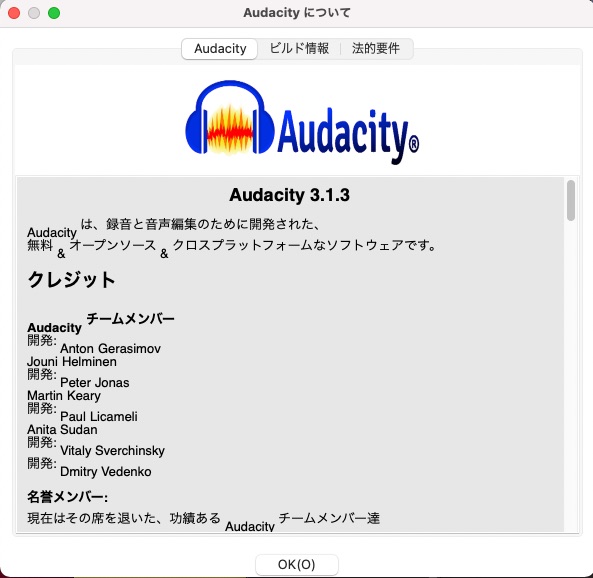ブログ - Macソフトカテゴリのエントリ
オカンの使っている銀行だと地方銀行なので手軽に記帳ができない.PCでログインして通帳を確認すると明細がPDFでダウンロードできたので,それをテキストにしてExcelに取り込もうと思った.
PDFからテキストを取り出す方法はいくつかあるけど,Copilotに訊いて最初に出てきたTabulaを使ってみることに.
Tabula
https://tabula.technology/
TabulaはWindows,macOS,Linuxに対応してるが要するにJavaアプリ.macOS版をダウンロードしてZIPファイルを展開したのがこれ.

アプリを起動するとデフォルトブラウザでローカルに起動したサーバに接続される.
PDFからテキストを取り出す方法はいくつかあるけど,Copilotに訊いて最初に出てきたTabulaを使ってみることに.
Tabula
https://tabula.technology/
TabulaはWindows,macOS,Linuxに対応してるが要するにJavaアプリ.macOS版をダウンロードしてZIPファイルを展開したのがこれ.

アプリを起動するとデフォルトブラウザでローカルに起動したサーバに接続される.
面白いものを見つけたので,ダウンロードしてインストールしてみた.
特に使う予定はないのだけれど...
機械彫刻用標準書体
https://fontfree.me/1812
引用:
械彫刻用標準書体
https://ja.wikipedia.org/wiki/%E6%A9%9F%E6%A2%B0%E5%BD%AB%E5%88%BB%E7%94%A8%E6%A8%99%E6%BA%96%E6%9B%B8%E4%BD%93
特に使う予定はないのだけれど...
機械彫刻用標準書体
https://fontfree.me/1812
引用:
工業的な彫刻により、文字を製作するときに標準としている日本工業規格(JIS)に定められた、独特な機能美が表現できる書体です。普段の生活でいうと、マンションの注意書きなどの、アクリル板や金属板などを彫り込む際に利用されているフォントです。特徴としては、回転する機械の刃によって軌跡を描くように彫刻されるため、収録されている全ての字画が一定の線幅で統一されており、その先端は半円形になっています。
械彫刻用標準書体
https://ja.wikipedia.org/wiki/%E6%A9%9F%E6%A2%B0%E5%BD%AB%E5%88%BB%E7%94%A8%E6%A8%99%E6%BA%96%E6%9B%B8%E4%BD%93
個人利用だとVMware Playerで十分だろうし,macOSようだと随分前からVMware FUSIONは無料になっていたから,大きくメリットが増えたということでもないな. 仮想化ビジネスはお金にならない感じなのだろうか.
VMware Desktop Hypervisor Proアプリが個人用に利用可能になりました
https://blogs.vmware.com/cloud-foundation/2024/05/14/vmware-desktop-hypervisor-pro-apps-now-available-for-personal-use/
引用:
VMware Desktop Hypervisor Proアプリが個人用に利用可能になりました
https://blogs.vmware.com/cloud-foundation/2024/05/14/vmware-desktop-hypervisor-pro-apps-now-available-for-personal-use/
引用:
FusionとWorkstationのBroadcomへの統合を完了するにつつで、製品ラインナップの変更点と、それらをユーザーに提供する方法をコミュニティと共有したいと考えました。最も重要なのは、デスクトップハイパーバイザー製品のライセンス方法の変更です。今後、Fusion ProとWorkstation Proには2つのライセンスモデルがあります。
現在、Proアプリの無料個人使用または有料商用利用サブスクリプションを提供しています。ユーザーは、商用サブスクリプションが必要かどうかをユースケースに基づいて決定します。これは、Mac、Windows、またはLinuxコンピュータ上の仮想ラボを望む日常のユーザーは、support.broadcom.comにある新しいダウンロードポータルから最新のビルドを登録してダウンロードするだけで無料でできることを意味します。新しい商用モデルでは、商用使用ライセンスを必要とするユーザー向けに、製品グループの提供を単一のSKU(VCF-DH-PRO)に減らしました。この簡素化により、40以上の他のSKUを排除し、VMware Desktop Hypervisorアプリ、Fusion Pro、Workstation Proの見積もりと購入がこれまで以上に簡単になります。新しいデスクトップハイパーバイザーアプリのサブスクリプションは、どのBroadcom Advantageパートナーからでも購入できます。
diffの結果の可読性を上げてくれるというので試してみた.
Difftastic
https://difftastic.wilfred.me.uk
引用:
Difftastic
https://difftastic.wilfred.me.uk
引用:
Difftastic is a CLI diff tool that compares files based on their syntax, not line-by-line. Difftastic produces accurate diffs that are easier for humans to read.
Difftastic は CLI の diff ツールであり、行単位ではなく構文に基づいてファイルを比較します。Difftastic は、人間が読みやすい正確な差分を生成します。
$ brew info difftastic🆑
==> difftastic: stable 0.53.1 (bottled)
Diff that understands syntax
https://github.com/Wilfred/difftastic
Not installed
From: https://github.com/Homebrew/homebrew-core/blob/HEAD/Formula/d/difftastic.rb
License: MIT
==> Dependencies
Build: rust ✘
==> Analytics
install: 963 (30 days), 3,478 (90 days), 9,863 (365 days)
install-on-request: 962 (30 days), 3,478 (90 days), 9,863 (365 days)
build-error: 1 (30 days)
$
macOSはBSDベースなのでLinuxとはコマンドオプションなどがちょいちょい違います.
今回はfindコマンドのLinuxとの互換性のために,GNU findをインストール.
まずはリポジトリを確認.
インストールの実行とコマンドの確認.
/usr/local/opt/findutils/libexec/gnubinにパスを通してもいいけれど,/usr/local/bin/にシンボリックリンクが設定されているのがわかりましたので,今回はパスは通しません.
gfindだと覚えにくい?ので,findコマンドをaliasで置き換える..bash_profileに設定を投入して反映させ,試してみます.
実体のgfindコマンドがエラーになったのでalias成功.
今回はfindコマンドのLinuxとの互換性のために,GNU findをインストール.
まずはリポジトリを確認.
$ brew info findutils🆑
==> findutils: stable 4.9.0 (bottled)
Collection of GNU find, xargs, and locate
https://www.gnu.org/software/findutils/ 🈁
Not installed
From: https://github.com/Homebrew/homebrew-core/blob/HEAD/Formula/findutils.rb
License: GPL-3.0-or-later
==> Caveats
All commands have been installed with the prefix "g".
If you need to use these commands with their normal names, you
can add a "gnubin" directory to your PATH from your bashrc like:
PATH="/usr/local/opt/findutils/libexec/gnubin:$PATH"
==> Analytics
install: 6,145 (30 days), 19,264 (90 days), 114,718 (365 days)
install-on-request: 6,009 (30 days), 18,762 (90 days), 110,210 (365 days)
build-error: 2 (30 days)
$
インストールの実行とコマンドの確認.
$ brew install findutils🆑
ー略ー
$ ls -la /usr/local/opt/findutils/libexec/gnubin🆑
total 0
drwxr-xr-x 6 ujpadmin admin 192 2 2 2022 .
drwxr-xr-x 6 ujpadmin admin 192 2 2 2022 ..
lrwxr-xr-x 1 ujpadmin admin 15 2 2 2022 find -> ../../bin/gfind
lrwxr-xr-x 1 ujpadmin admin 17 2 2 2022 locate -> ../../bin/glocate
lrwxr-xr-x 1 ujpadmin admin 19 2 2 2022 updatedb -> ../../bin/gupdatedb
lrwxr-xr-x 1 ujpadmin admin 16 2 2 2022 xargs -> ../../bin/gxargs
$ which gfind🆑
/usr/local/bin/gfind
$
gfindだと覚えにくい?ので,findコマンドをaliasで置き換える..bash_profileに設定を投入して反映させ,試してみます.
$ echo alias find=gfind >> ~/.bash_profile🆑
$ tail -n 1 ~/.bash_profile
alias find=gfind
$ source ~/.bash_profile🆑
$ find -i🆑
gfind: unknown predicate `-i'
$
macOS BigSurにVirtualBox 6.1.38 r153438 (Qt5.6.3)をインストールして,数年間寝かしておいたWindows 10のvdiファイルを読み込ませ,起動したらこんなエラーが.
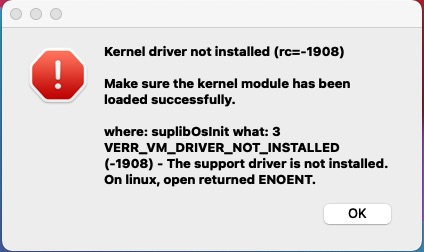
引用:
これはmacOSのセキュリティ機能のGatekeeperによる許可が不足している.
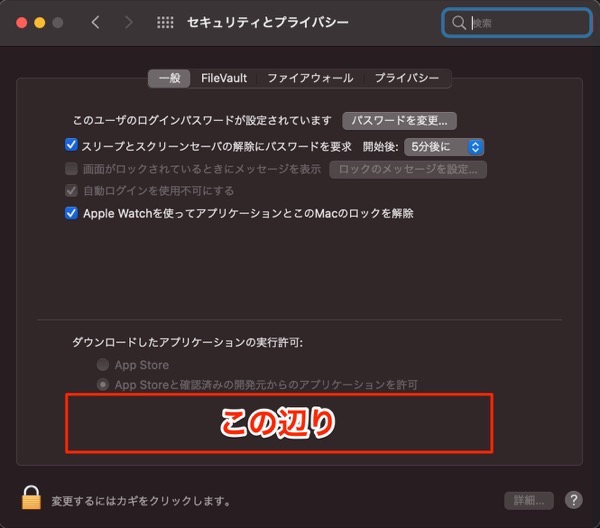
「システム環境設定」「セキュリティとプライバシー」で許可を設定すれば良い.
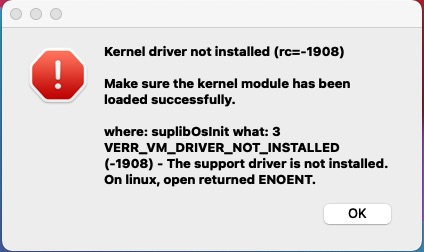
引用:
Kernel driver not installed (rc=-1908)
Make sure the kernel module has been loaded successfully.
where: suplibOsInit what: 3
VERR_VM_DRIVER_NOT_INSTALLED (-1908)
– The support driver is not installed.
On linux, open returned ENOENT
これはmacOSのセキュリティ機能のGatekeeperによる許可が不足している.
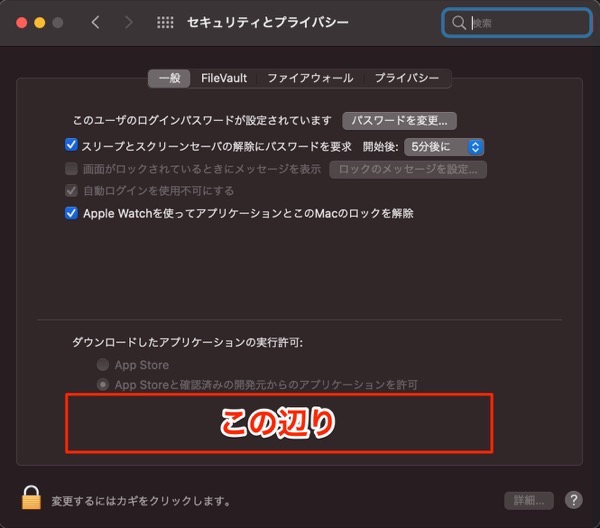
「システム環境設定」「セキュリティとプライバシー」で許可を設定すれば良い.
マウスを便利にするツールをダウンロードしてアプリケーションフォルダにコピーでインストールしたが,
GateKeeperによって実行が許可されてない.
コマンドで許可されてないことを確認.
実行許可を与える.
次のような認証ダイアログが表示される.
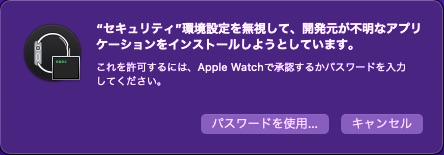
今回はApple Watchで認証.
付与が終わったか確認.
レスポンスがないのは付与が成功したということ.
認証ダイアログが対面で出てくるので,リモートから管理することは無理なのかな.root権限で実行すれば良いのかもしれない.
GateKeeperによって実行が許可されてない.
コマンドで許可されてないことを確認.
$ spctl -a /Applications/Mac\ Mouse\ Fix.app🆑
/Applications/Mac Mouse Fix.app: rejected
$
$ spctl --add --label "My Stuff" /Applications/Mac\ Mouse\ Fix.app🆑
$
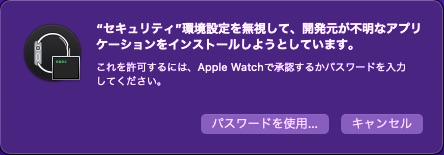
今回はApple Watchで認証.
付与が終わったか確認.
$ spctl -a /Applications/Mac\ Mouse\ Fix.app🆑
$
認証ダイアログが対面で出てくるので,リモートから管理することは無理なのかな.root権限で実行すれば良いのかもしれない.
macOSにアンチウイルスソフトは必要か? 老舗のノートン,価格のESETなどと呼ばれていたり.
macOSにはOS標準でアンチマルウェア対策ツールが3つ入っていることはあまり知られてない.代わりにWindows Defenderは認知度が高い.
Protecting against malware in macOS
https://support.apple.com/ja-jp/guide/security/sec469d47bd8/web
引用:
引用:
引用:
Gatekeeper and runtime protection in macOS
https://support.apple.com/ja-jp/guide/security/sec5599b66df/1/web/1
引用:
動作しているか確認するにはこのコマンド.
XProtectのパターンファイルの更新情報は次のような感じで確認できます.
macOSにはOS標準でアンチマルウェア対策ツールが3つ入っていることはあまり知られてない.代わりにWindows Defenderは認知度が高い.
Protecting against malware in macOS
https://support.apple.com/ja-jp/guide/security/sec469d47bd8/web
引用:
Three layers of defense
Malware defenses are structured in three layers:
1. Prevent launch or execution of malware: App Store, or Gatekeeper combined with Notarization
2. Block malware from running on customer systems: Gatekeeper, Notarization, and XProtect
3. Remediate malware that has executed: XProtect
The first layer of defense is designed to inhibit the distribution of malware, and prevent it from launching even once—this is the goal of the App Store, and Gatekeeper combined with Notarization.
The next layer of defense is to help ensure that if malware appears on any Mac, it’s quickly identified and blocked, both to halt spread and to remediate the Mac systems it’s already gained a foothold on. XProtect adds to this defense, along with Gatekeeper and Notarization.
Finally, XProtect acts to remediate malware that has managed to successfully execute.
These protections, further described below, combine to support best-practice protection from viruses and malware. There are additional protections, particularly on a Mac with Apple silicon, to limit the potential damage of malware that does manage to execute. See Protecting app access to user data for ways that macOS can help protect user data from malware, and Operating system integrity for ways macOS can limit the actions malware can take on the system.
3つの防御の層
マルウェアの防御は、3つのレイヤーで構成されています。
1. マルウェアの起動や実行を防止する。App Store、またはGatekeeperとNotarizationの組み合わせ。
2. マルウェアがお客様のシステム上で実行されないようにする。Gatekeeper、Notarization、XProtectの3つ。
3. 実行されたマルウェアの駆除 XProtect
第一の防御層は、マルウェアの流通を抑制し、一度も起動させないようにすることです。
次の防御の層は、マルウェアがMac上に出現した場合、迅速に特定しブロックすることで、マルウェアの拡散を食い止めるとともに、すでに感染しているMacシステムの修復を支援することです。XProtectは、Gatekeeper、Notarizationとともに、この防御に貢献します。
さらにXProtectは、実行に成功したマルウェアを修復する機能も備えています。
これらの保護は、以下に述べるように、ウイルスやマルウェアからのベストプラクティスをサポートするものである。特にApple社のシリコンを搭載したMacでは、マルウェアが実行された場合の被害を最小限に抑えるために、さらなる保護が施されています。macOS がマルウェアからユーザデータを保護する方法については、ユーザデータへのアプリケーションアクセスの保護、および macOS がシステム上でマルウェアが実行できるアクションを制限する方法については、オペレーティングシステムの完全性を参照してください。
引用:
XProtect
macOS includes built-in antivirus technology called XProtect for the signature-based detection and removal of malware. The system uses YARA signatures, a tool used to conduct signature-based detection of malware, which Apple updates regularly. Apple monitors for new malware infections and strains, and updates signatures automatically—independent from system updates—to help defend a Mac from malware infections. XProtect automatically detects and blocks the execution of known malware. In macOS 10.15 or later, XProtect checks for known malicious content whenever:
macOSには、シグネチャベースのマルウェア検出・駆除を行うXProtectと呼ばれるアンチウイルス技術が組み込まれています。このシステムには、Appleが定期的に更新するマルウェアのシグネチャベースの検出を行うためのツールであるYARAシグネチャが使用されています。Appleは、新しいマルウェアの感染や系統を監視し、システムアップデートとは別にシグネチャを自動的に更新することで、マルウェア感染からMacを守ることができます。XProtectは、既知のマルウェアを自動的に検出し、その実行をブロックします。macOS 10.15以降では、XProtectは常に既知の悪意のあるコンテンツをチェックします。
引用:
Notarization
Notarization is a malware scanning service provided by Apple. Developers who want to distribute apps for macOS outside the App Store submit their apps for scanning as part of the distribution process. Apple scans this software for known malware and, if none is found, issues a Notarization ticket. Typically, developers staple this ticket to their app so Gatekeeper can verify and launch the app, even offline.
Apple can also issue a revocation ticket for apps known to be malicious—even if they’ve been previously notarized. macOS regularly checks for new revocation tickets so that Gatekeeper has the latest information and can block launch of such files. This process can very quickly block malicious apps because updates happen in the background much more frequently than even the background updates that push new XProtect signatures. In addition, this protection can be applied to both apps that have been previously and those that haven’t.
Notarizationは、Appleが提供するマルウェアスキャンサービスです。App Store以外でmacOS用アプリケーションを配布したいデベロッパは、配布プロセスの一環として、アプリケーションをスキャン対象として提出します。Appleはこのソフトウェアに既知のマルウェアがないかスキャンし、何も検出されなかった場合はNotarizationチケットを発行します。通常、開発者はこのチケットをアプリにホチキスで留め、Gatekeeperがオフラインでもアプリを検証して起動できるようにします。
またAppleは、悪質であることが判明しているアプリに対して、たとえ以前に公証済みであったとしても、取り消しチケットを発行することができる。macOSは定期的に新しい取り消しチケットをチェックし、Gatekeeperが最新の情報を把握して、こうしたファイルの起動をブロックできるようにしている。このプロセスは、XProtectの新しい署名をプッシュするバックグラウンド・アップデートよりもはるかに頻繁に更新が行われるため、悪意のあるアプリケーションを非常に迅速にブロックすることができます。さらに、この保護機能は、過去に利用したことのあるアプリとそうでないアプリの両方に適用することができる。
Gatekeeper and runtime protection in macOS
https://support.apple.com/ja-jp/guide/security/sec5599b66df/1/web/1
引用:
Gatekeeper
macOS includes a security technology called Gatekeeper, which is designed to help ensure that only trusted software runs on a user’s Mac. When a user downloads and opens an app, a plug-in, or an installer package from outside the App Store, Gatekeeper verifies that the software is from an identified developer, is notarized by Apple to be free of known malicious content, and hasn’t been altered. Gatekeeper also requests user approval before opening downloaded software for the first time to make sure the user hasn’t been tricked into running executable code they believed to simply be a data file.
macOSにはGatekeeperと呼ばれるセキュリティ技術が搭載されており、ユーザーのMac上で信頼できるソフトウェアのみを実行できるようにするためのものです。ユーザーがApp Store以外のアプリケーション、プラグイン、インストーラパッケージをダウンロードして開くと、Gatekeeperは、そのソフトウェアが特定のデベロッパによるものか、既知の悪意のあるコンテンツが含まれていないことをAppleが公証し、改ざんされていないことを確認します。また、Gatekeeperは、ダウンロードしたソフトウェアを初めて開く前にユーザーの承認を求め、ユーザーが単なるデータファイルと信じていた実行コードを実行させられていないことを確認する。
動作しているか確認するにはこのコマンド.
$ spctl --status
assessments enabled
$
$ system_profiler SPInstallHistoryDataType | grep -A 5 "XProtectPlistConfigData"
XProtectPlistConfigData:
Version: 2149
Source: Apple
Install Date: 2021/07/01 19:04
ー略ー
--
XProtectPlistConfigData:
Version: 2159
Source: Apple
Install Date: 2022/05/13 4:58
$
徐々に縮小していたけれどなぁ.
Apple「macOS Server」、21年の歴史に幕
https://news.mynavi.jp/techplus/article/20220422-2327256/
引用: 実際にはmacOSの中にサーバソフトは入っているけれど,専用GUIが無くなったという感じかな.WebGUIで代替品もたくさんあるから,ニーズがないということだろうけど.
Apple「macOS Server」、21年の歴史に幕
https://news.mynavi.jp/techplus/article/20220422-2327256/
引用:
米Appleが「macOS Server」のサポートドキュメントを更新し、2022年4月21日をもってmacOS Serverを終了させることを明らかにした。更新からしばらくしてMac App Storeでの販売が終了し、2001年5月のMac OS X Server(10.0)発表から約21年の歴史の幕を閉じた。
iPhoneの写真を写真アプリに取り込んだのだけれど,操作を誤って過去に一度取り込んだ写真も取り込んでしまった.どこまでが重複かわからないので,ハードディスクないのデータファイルを重複ファイルを検索することにして,dupeGuruというフリーソフトを利用.
今回は一括削除の手順を紹介.
検索が終わったら,一覧が表示されるけれど,まずは重複ファイルだけにする.
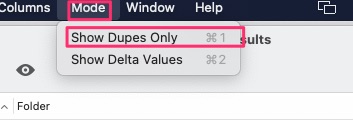
一覧のチェックボックスが大量にある場合,チェックしていると腱鞘炎になるのでメニューから一括で行う.
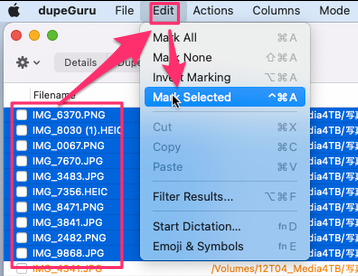
シフトキーを使いながら行を選択してEditメニューからMark Selectedを選択.
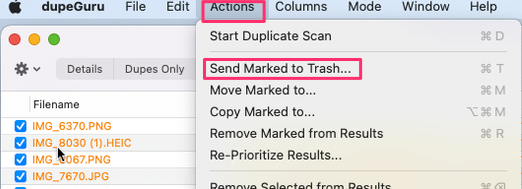
チェック付いたら,Actionsメニューから,Send Marked to Trashでゴミ箱に.
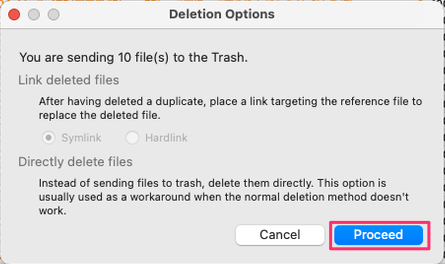
今回は何も選択できないけれど,Directly delete filesになります.ゴミ箱に入れるのではなく直接削除.
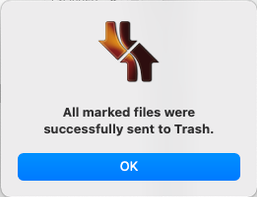
sent to Trashとなっているけれど,この場合はもう消えているハズ.
ファイルが多いと削除時間がかなりかかかります.
今回は一括削除の手順を紹介.
検索が終わったら,一覧が表示されるけれど,まずは重複ファイルだけにする.
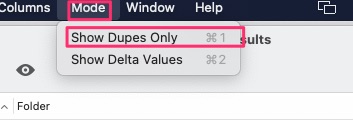
一覧のチェックボックスが大量にある場合,チェックしていると腱鞘炎になるのでメニューから一括で行う.
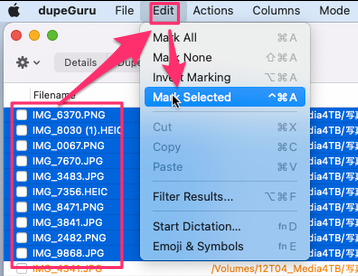
シフトキーを使いながら行を選択してEditメニューからMark Selectedを選択.
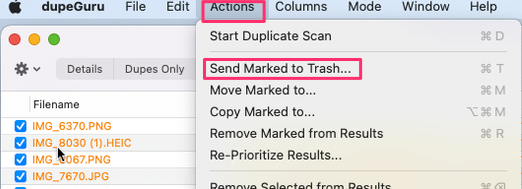
チェック付いたら,Actionsメニューから,Send Marked to Trashでゴミ箱に.
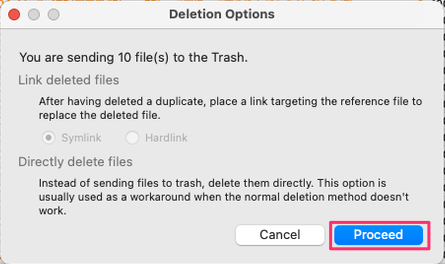
今回は何も選択できないけれど,Directly delete filesになります.ゴミ箱に入れるのではなく直接削除.
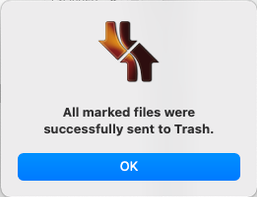
sent to Trashとなっているけれど,この場合はもう消えているハズ.
ファイルが多いと削除時間がかなりかかかります.
11年ほど前に,昔こんなゲームソフトがあったがiPhoneアプリがリリースされたとメモを残しているのだけれど,HTML/JavaScript版がリリースされたとニュースが!
「プリンス・オブ・ペルシャ」をJavaScriptで構築しブラウザで遊べるようにした「PrinceJS」レビュー
https://gigazine.net/news/20211229-prince-of-persia/
ブラウザ版でやってみたけれど,難しいさもそのまま.モノクロモードがあると,Macintosh SE/30の画面を思い出すんだけどなー.
ほんと難しいし,すぐ死ぬし,最初に戻るのでもう...イライラ!
「プリンス・オブ・ペルシャ」をJavaScriptで構築しブラウザで遊べるようにした「PrinceJS」レビュー
https://gigazine.net/news/20211229-prince-of-persia/
ブラウザ版でやってみたけれど,難しいさもそのまま.モノクロモードがあると,Macintosh SE/30の画面を思い出すんだけどなー.
ほんと難しいし,すぐ死ぬし,最初に戻るのでもう...イライラ!
このブログに掲載する画像は,横幅600pix以下にしていて,大きい場合はmacOSのAutomatorで作ったアプリケーションをDockに登録し,ドラッグ&ドロップで変換していたのだけれど,マルチ画面になるとDockが遠いので,Finderの右クリックから,クイックアクションを追加してみた.
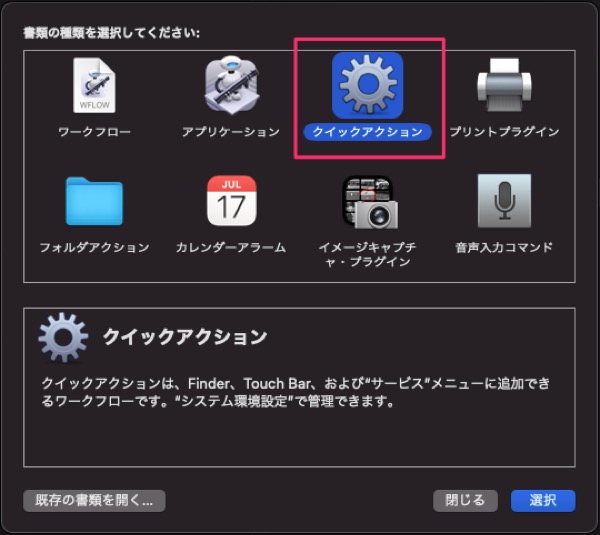
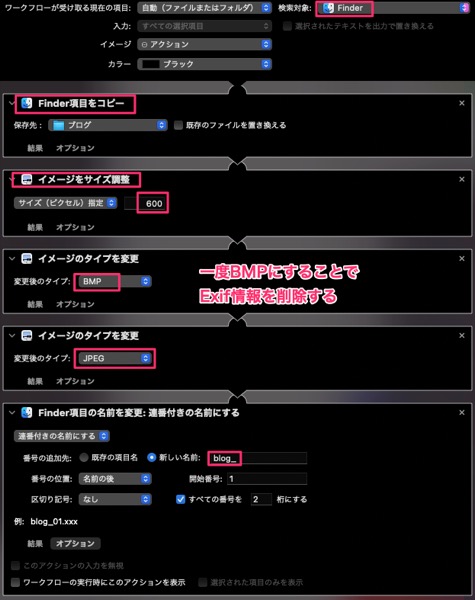
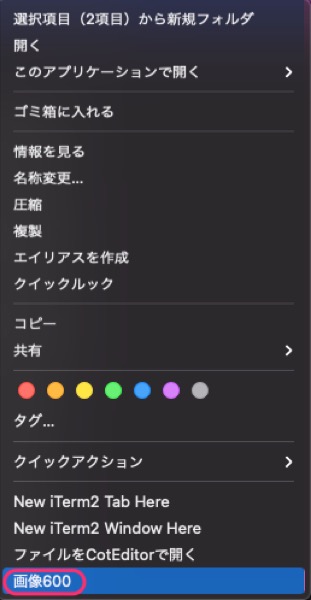
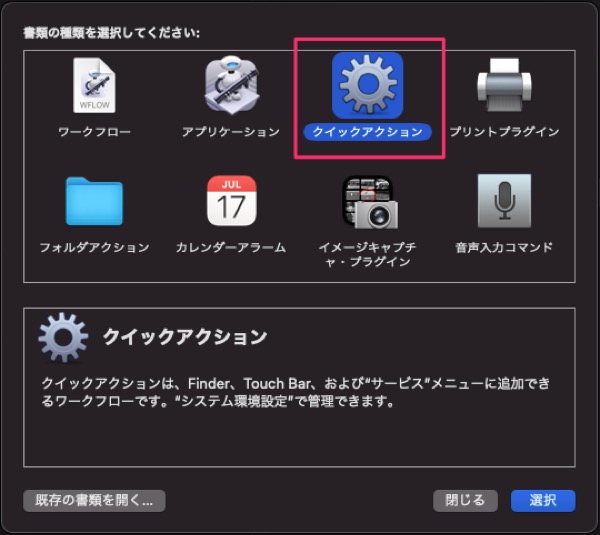
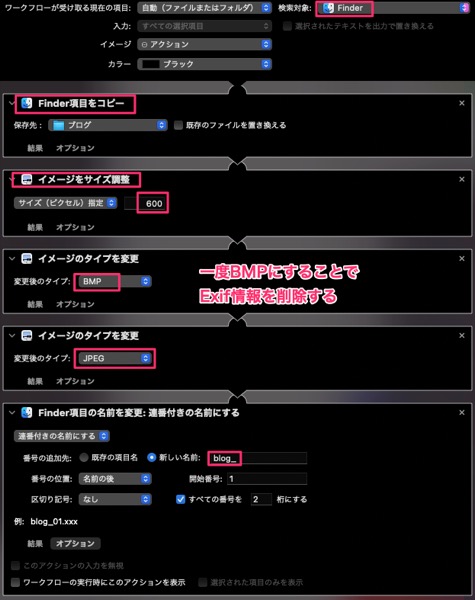
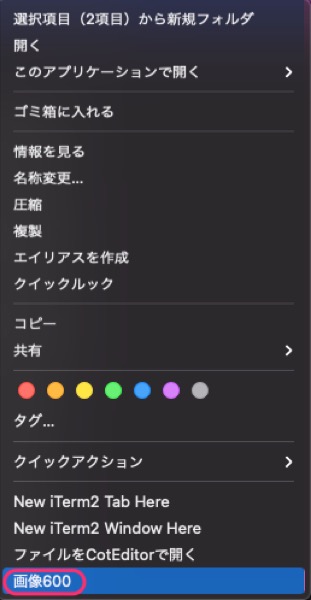
macOSで,OSやSafari,iTunesなどの純正付属アプリのバージョンアップが,プロキシ配下にある場合失敗することがある.
softwareupdateコマンドを使って,--listでアップデートリストは取れるが,ダウンロードができないということがよくある.
softwareupdateコマンドを使って,--listでアップデートリストは取れるが,ダウンロードができないということがよくある.
macOSには,Split Viewという画面分割機能があるが,使いづらいし2分割しかできない.その点,Windows 10だと4分割までをワンタッチで制御できるのでとても便利!
同じようなことができないかと探してみたら,3分でフリーソフトのShiftItというアプリに出会った.
インストールはHomeBrewから.
1年で5500回もダウンロードされているなら,信頼できるでしょう.
インストールすると,Applicationsフォルダにあるので,実行.
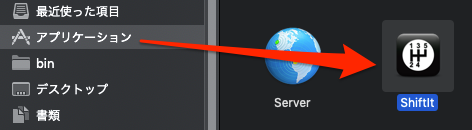
起動すると,アクセシビリティで許可をする必要がある.
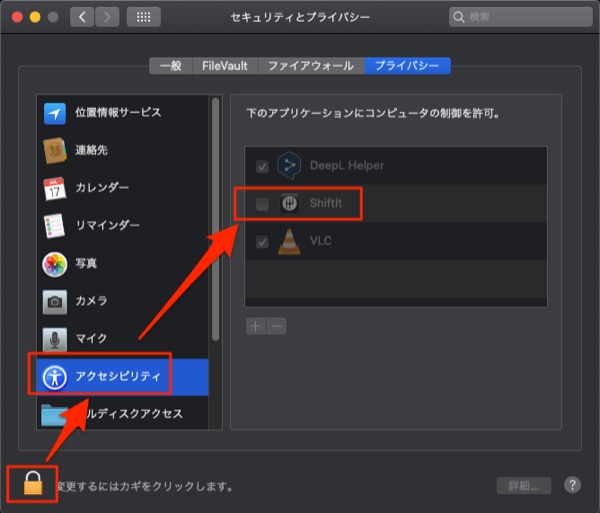
メニューバーに,車のギアチェンジ,シフトノブみたいなアイコンがあるので,それを使って画面再配置.
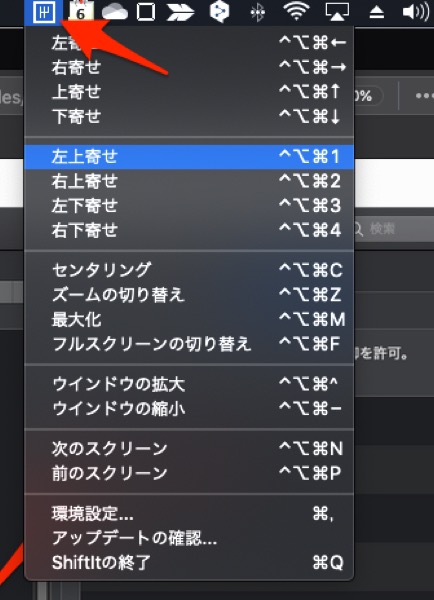
日本語化もされているし,とても良い.
同じようなことができないかと探してみたら,3分でフリーソフトのShiftItというアプリに出会った.
インストールはHomeBrewから.
$ brew info ShiftIt🆑
shiftit: 1.6.6 (auto_updates)
https://github.com/fikovnik/ShiftIt/
Not installed
From: https://github.com/Homebrew/homebrew-cask/blob/HEAD/Casks/shiftit.rb
==> Name
ShiftIt
==> Description
Tool to manage the size and position of windows
==> Artifacts
ShiftIt.app (App)
==> Caveats
shiftit has been officially discontinued upstream.
It may stop working correctly (or at all) in recent versions of macOS.
==> Analytics
install: 446 (30 days), 1,400 (90 days), 5,477 (365 days)
[macmini2014:ujpadmin 01:27:23 ~ ]
$インストールすると,Applicationsフォルダにあるので,実行.
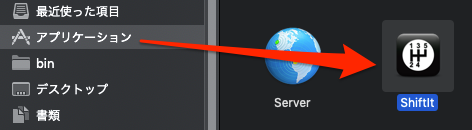
起動すると,アクセシビリティで許可をする必要がある.
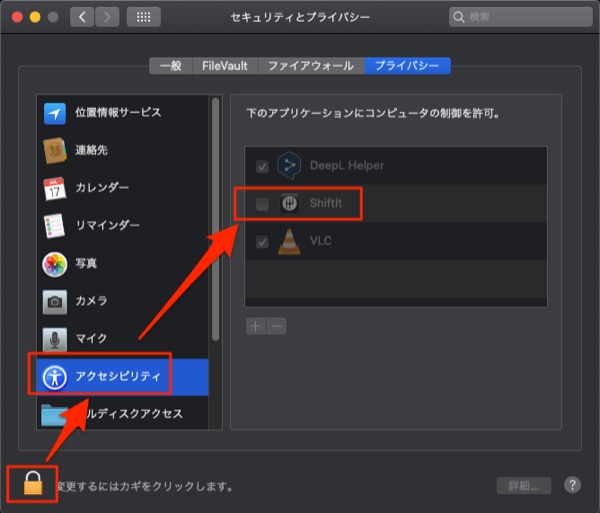
メニューバーに,車のギアチェンジ,シフトノブみたいなアイコンがあるので,それを使って画面再配置.
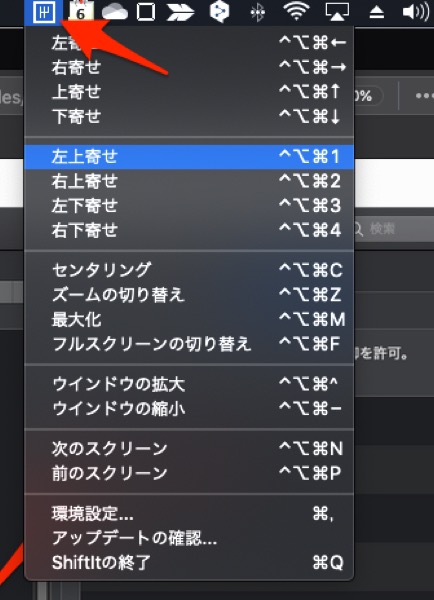
日本語化もされているし,とても良い.
ふと,Nekoというアプリを思い出した.
30年くらい前に,MacやSolaris,AIXに入れて遊んでいた.マウスカーソルを追いかけてくれるので,大きい画面の場合に約2つ建つ実用ソフト.
元はPC-9801あたりだと思うけれど,残念ながらHomeBrewでは配布されておらず.しかし,ソースがあったので入れてみた.当然,X Window Systemも.
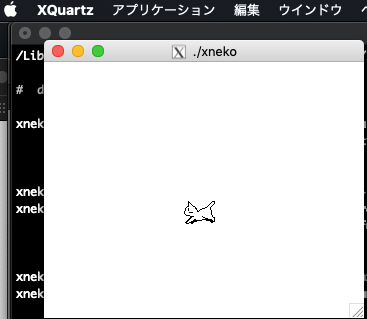
懐かしすぎる!
ウインドウマネージャをシングルにして透過カラーにして背面に固定すれば,もっといいかも.
ちなみに,JavScript版というのがあって,Webブラウザだけで動いています.
It's Neko! (3.0)
https://webneko.net/?white
30年くらい前に,MacやSolaris,AIXに入れて遊んでいた.マウスカーソルを追いかけてくれるので,大きい画面の場合に約2つ建つ実用ソフト.
元はPC-9801あたりだと思うけれど,残念ながらHomeBrewでは配布されておらず.しかし,ソースがあったので入れてみた.当然,X Window Systemも.
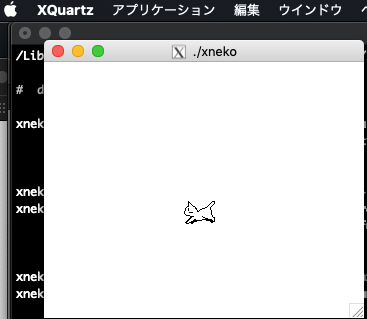
懐かしすぎる!
ウインドウマネージャをシングルにして透過カラーにして背面に固定すれば,もっといいかも.
export LIBRARY_PATH=/opt/X11/lib
make
It's Neko! (3.0)
https://webneko.net/?white
老舗のテキストエディタがmacOS用としてリリースされているといので使ってみた.
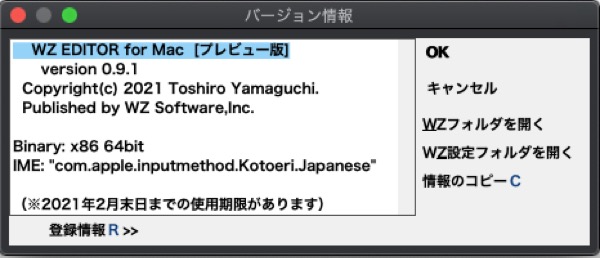
まずは期間限定版だそうです.Visual Studio CodeとかmiとかAtomとかCotEditor,Sublimeとかの無料エディタがあるのに,有償版をリリースしようという心意気が.
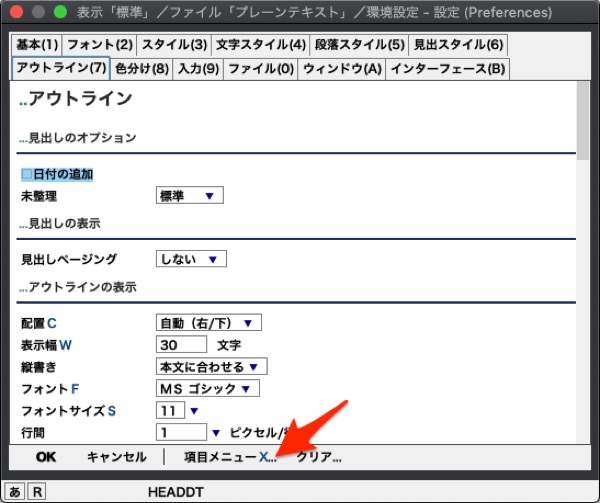
sakuraエディタ並みの設定画面.デザインが平面だったり,ショートカットキーの表示などにDOS時代の名残がある.
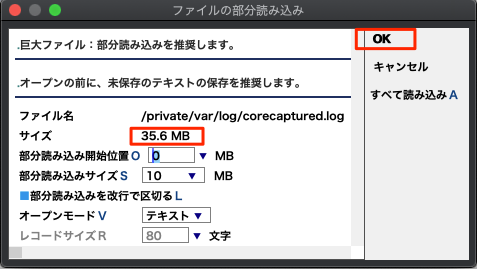
自分の中でのテキストエディタの評価は,大きめのファイルを開けるか.ということで,35MB程度のログファイルを開いてみた.
mac mini 2014でも,十分高速に開くことができた.
そして置き換え.
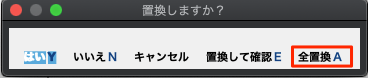
ダイアログからも必要な機能は揃っている模様.
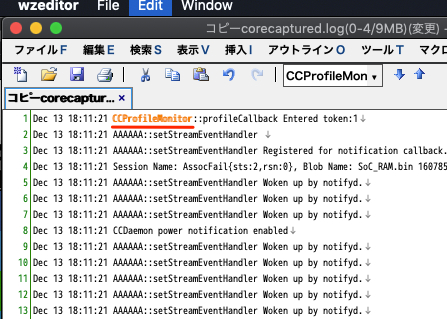
全変換して6666箇所くらいだと一瞬で終わりました.Undoは時間がかかるけれど.
オンメモリっぽいけれど,かなりキビキビ動きますね.
WZ Editor for Mac
https://www.wzsoft.jp/wzmac/index.html
ダウンロード版 本体価格7,800 円+消費税
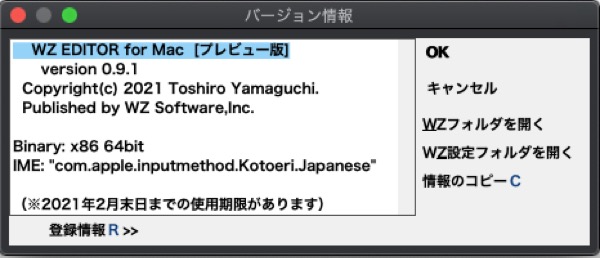
まずは期間限定版だそうです.Visual Studio CodeとかmiとかAtomとかCotEditor,Sublimeとかの無料エディタがあるのに,有償版をリリースしようという心意気が.
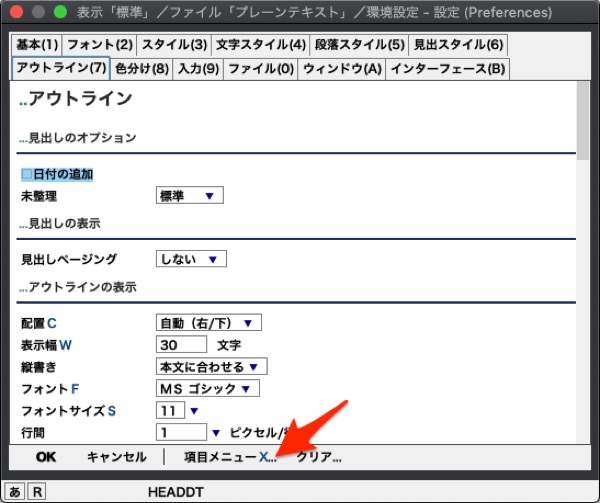
sakuraエディタ並みの設定画面.デザインが平面だったり,ショートカットキーの表示などにDOS時代の名残がある.
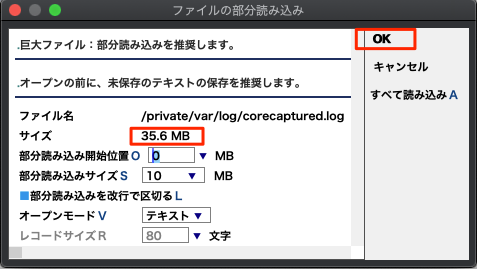
自分の中でのテキストエディタの評価は,大きめのファイルを開けるか.ということで,35MB程度のログファイルを開いてみた.
mac mini 2014でも,十分高速に開くことができた.
そして置き換え.
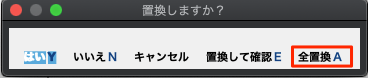
ダイアログからも必要な機能は揃っている模様.
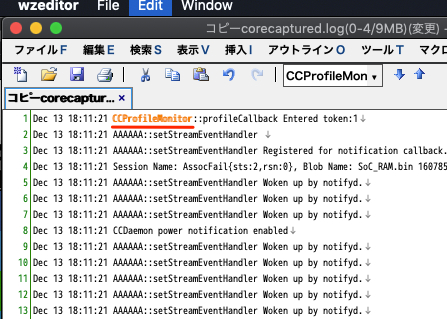
全変換して6666箇所くらいだと一瞬で終わりました.Undoは時間がかかるけれど.
オンメモリっぽいけれど,かなりキビキビ動きますね.
WZ Editor for Mac
https://www.wzsoft.jp/wzmac/index.html
ダウンロード版 本体価格7,800 円+消費税
Macに搭載されているWebブラウザ、Safariの閲覧履歴を確認したい.それもコマンドラインで.
各ログインユーザのLibraryディレクトリ配下にあるのだけれど,ファイルを見ようとしても権限がないといってみることができない.
管理者権限のあるユーザで実行しても同じ.これはrootユーザじゃないとダメなのかとおもったら,Finderからはアクセスできました.
macOSもOSがバージョンアップする都度,セキュリティ強化を行なっていますが,その一環かと思います.
ちなみに,今回アクセスできなくなっていたOSのバージョンは,Mojaveでなので,今後はそういう方向でしょう.
SQLite3でSafariの履歴を読み出す
各ログインユーザのLibraryディレクトリ配下にあるのだけれど,ファイルを見ようとしても権限がないといってみることができない.
$ ls -la ~/Library/Safari
ls: Safari: Operation not permitted
$
macOSもOSがバージョンアップする都度,セキュリティ強化を行なっていますが,その一環かと思います.
ちなみに,今回アクセスできなくなっていたOSのバージョンは,Mojaveでなので,今後はそういう方向でしょう.
$ sw_vers
ProductName: Mac OS X
ProductVersion: 10.14.6
BuildVersion: 18G4032
$
SQLite3でSafariの履歴を読み出す
マウントされなくなったハードディスクを修復したいなと思い,たどり着いたのがこれ.
TestDisk 7.1
HomeBrewでもインストールできてお手軽だったんだけれど,スキャンの時間がかかりすぎて終わる気配がない...
TestDisk 7.1
HomeBrewでもインストールできてお手軽だったんだけれど,スキャンの時間がかかりすぎて終わる気配がない...
もう15年近く使っているMac用のスクリーンキャプチャソフト,Snapz Pro Xですが,会社が終了していました.
Ambrosia Software
https://en.wikipedia.org/wiki/Ambrosia_Software
2019年7月に,買おうとしたら決済できなかったことから連絡がつかなくなっていたそうで...
このソフトウェア,普通に便利なんだけれど,最近はOSが標準搭載しているスクリーンキャプチャでも十分高機能になっているし,商業機会を失ったのかな.
今後,新規にインストールができません.なぜなら,普通のシェアウェアと同じように,インストールの都度,ライセンスコードを入れるのだけれど,サーバと通信し,定期的に新しいライセンスコードが発行され更新されます.通信相手の認証サーバが応答しないようなので,もう新しくインストールができないということのようで...
Ambrosia Softwareを知ったのは,1993年に発表されたシェアウェアのMaelstromというゲーム.Macintosh Plusユーザだった20歳以上年上の橋本さんからフロッピーディスク経由でおすそ分けしてもらいました.当時は日本でもインターネット解放直前,ソフトウェアはモデムでダウンロードしていた時代.数メガ程度のデータをダウンロードするのは電話代が払える大人だけの特権だったかな.
そのMaelstromというゲーム,ゲームセンターにあった「アステロイド」というゲームのリメイクなのだけれど,グラフィックが大変美しいものでした.
宇宙船を操り,隕石を破壊するだけのゲームだけれど,画面の端まで移動すると反対側からでてくるパックマンスタイルと,宇宙船を移動すると重力を再現しているので思うように動かせないので,ちょっと進めるのは難しいゲームでした.
調べたら,Youtubeにゲームのプレイ動画が出てました.
最初,1分24秒のゲーム動画かと思ったら,AIを使って自動プレイさせている1時間24分の動画なのね.中盤以降,人間業じゃないし...
ゲームの方は,エミュレータをいれても永遠に残っていきそうだな.
Ambrosia Software
https://en.wikipedia.org/wiki/Ambrosia_Software
2019年7月に,買おうとしたら決済できなかったことから連絡がつかなくなっていたそうで...
このソフトウェア,普通に便利なんだけれど,最近はOSが標準搭載しているスクリーンキャプチャでも十分高機能になっているし,商業機会を失ったのかな.
今後,新規にインストールができません.なぜなら,普通のシェアウェアと同じように,インストールの都度,ライセンスコードを入れるのだけれど,サーバと通信し,定期的に新しいライセンスコードが発行され更新されます.通信相手の認証サーバが応答しないようなので,もう新しくインストールができないということのようで...
Ambrosia Softwareを知ったのは,1993年に発表されたシェアウェアのMaelstromというゲーム.Macintosh Plusユーザだった20歳以上年上の橋本さんからフロッピーディスク経由でおすそ分けしてもらいました.当時は日本でもインターネット解放直前,ソフトウェアはモデムでダウンロードしていた時代.数メガ程度のデータをダウンロードするのは電話代が払える大人だけの特権だったかな.
そのMaelstromというゲーム,ゲームセンターにあった「アステロイド」というゲームのリメイクなのだけれど,グラフィックが大変美しいものでした.
宇宙船を操り,隕石を破壊するだけのゲームだけれど,画面の端まで移動すると反対側からでてくるパックマンスタイルと,宇宙船を移動すると重力を再現しているので思うように動かせないので,ちょっと進めるのは難しいゲームでした.
調べたら,Youtubeにゲームのプレイ動画が出てました.
最初,1分24秒のゲーム動画かと思ったら,AIを使って自動プレイさせている1時間24分の動画なのね.中盤以降,人間業じゃないし...
ゲームの方は,エミュレータをいれても永遠に残っていきそうだな.
何年か前に,気に入ったヘルメットがあって,ブランドがkabutoだということだけ覚えていたのだけれど,どういう商品名だか覚えがない...ネットで画像検索しても見つからない.
ふと,買うかもしれないのでメモ程度にiPhoneで写真を撮っていたことを思い出して,写真アプリで画像を閲覧してみたけれど,目視では見つからない.そもそも,それがいつのことだったかすら覚えがない.間違い無いのは,2016年3月にナップス世田谷店が閉店しているので,それ以前ということだけ.
そこで,駄目元で写真アプリの検索ボックスで「ヘルメット」と入れて検索してみた.
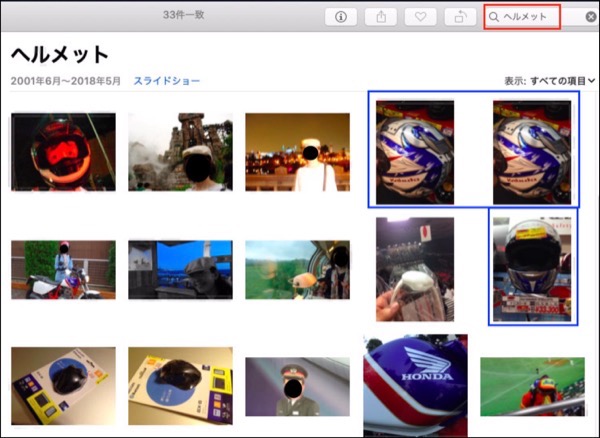
見事にヒット.見つかった.
見つかった結果を見ると,マウスがでていたり帽子姿が選ばれたりしているけれど,そう言われればヘルメットっぽいかもしれないという感じではある.間違いなく探し物にたどり着けた.
これが偉いのは,別に何かタグ付けとかしてなく,勝手にインデックスが生成されていること.試しに「ラーメン」なんてキーワードを入れると,こんな感じ.
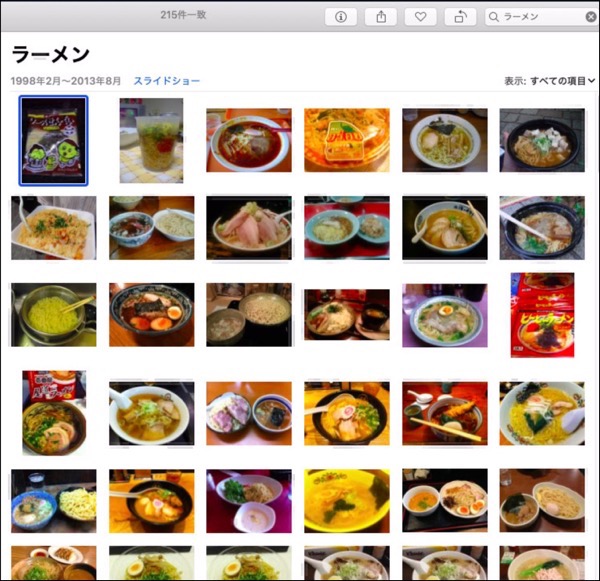
偉いね.
「ラーメン」にマッピングするには,丼の形状の円があって,卵的,チャーシュー的な部品,色合いが全体的に茶色というような特徴店を問い出して加点していくのだろう.
ラーメンに限っては215枚分の写真が検出されていて,間違っているのは三枚でした.誤り率は1%程度.まぁ,本当のラーメンの写真が212枚以上無いのかどうかという点は検証してないけど.
ふと,買うかもしれないのでメモ程度にiPhoneで写真を撮っていたことを思い出して,写真アプリで画像を閲覧してみたけれど,目視では見つからない.そもそも,それがいつのことだったかすら覚えがない.間違い無いのは,2016年3月にナップス世田谷店が閉店しているので,それ以前ということだけ.
そこで,駄目元で写真アプリの検索ボックスで「ヘルメット」と入れて検索してみた.
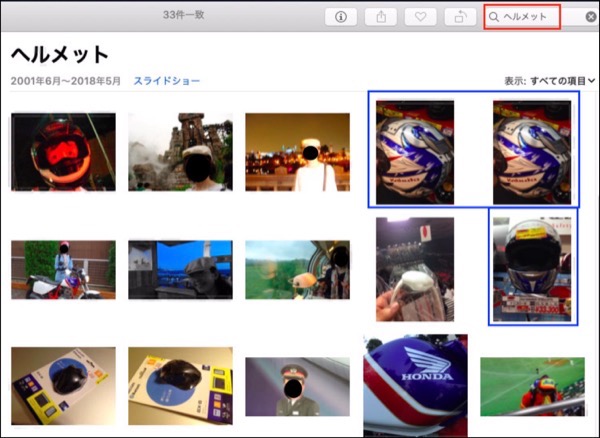
見事にヒット.見つかった.
見つかった結果を見ると,マウスがでていたり帽子姿が選ばれたりしているけれど,そう言われればヘルメットっぽいかもしれないという感じではある.間違いなく探し物にたどり着けた.
これが偉いのは,別に何かタグ付けとかしてなく,勝手にインデックスが生成されていること.試しに「ラーメン」なんてキーワードを入れると,こんな感じ.
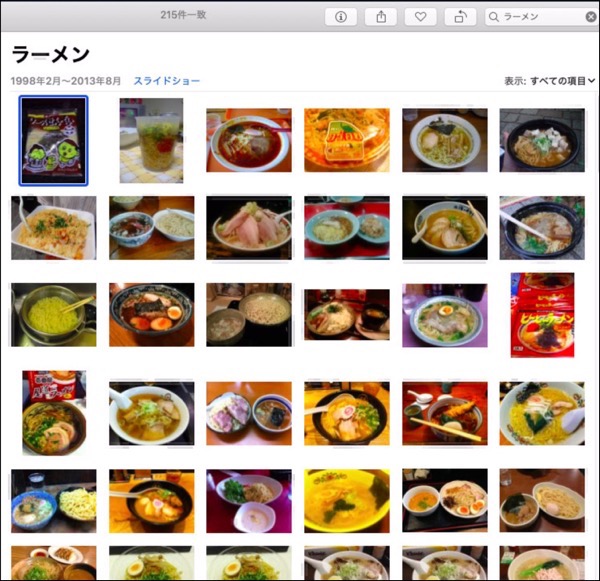
偉いね.
「ラーメン」にマッピングするには,丼の形状の円があって,卵的,チャーシュー的な部品,色合いが全体的に茶色というような特徴店を問い出して加点していくのだろう.
ラーメンに限っては215枚分の写真が検出されていて,間違っているのは三枚でした.誤り率は1%程度.まぁ,本当のラーメンの写真が212枚以上無いのかどうかという点は検証してないけど.
makemkvにて取り込んだmkvファイルをVLCで再生しようとすると音声が出ない問題があって,MKPlayerというApp Storeにあるソフトを使うことで問題なく再生できていたのだけれど,それでも再生できないデータが出始めてきた.
そこで調べてみたら,IINAというgithubに公開されているフリーソフトと,leawoという中国系と思われる,動画ファイル変換ツールを販売する会社が無料で配布しているPlayerを使ってみたが,これでも音声が出てこない.どうしたものか.
IINA
https://iina.io
leawo
https://www.leawo.org/jp/
そこで調べてみたら,IINAというgithubに公開されているフリーソフトと,leawoという中国系と思われる,動画ファイル変換ツールを販売する会社が無料で配布しているPlayerを使ってみたが,これでも音声が出てこない.どうしたものか.
IINA
https://iina.io
leawo
https://www.leawo.org/jp/
画面が割れて3000円で手に入れたMacBook Air 2011を,監視カメラに仕立てようという話.
Mac App Storeで取り扱っているのだけれど,その後の経過情報.
8時間以上になるとサンプル映像になるところまでは「DVR.Webcamを入れてみた」で書いた通りなのですが,その後もわかったことが.
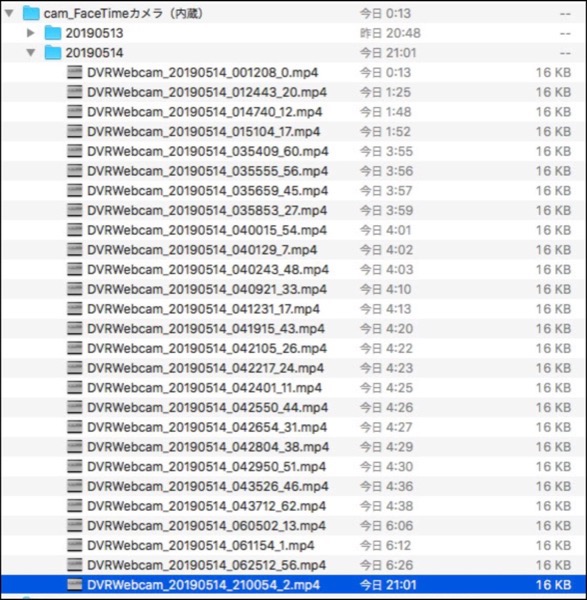
まだ課金してないサンプル状態だからかわからないけれど,サンプル映像ファイルが2日分しか保存されてない.3日目が検知された途端に,消されてしまう...
都合が良い! 時間センサーとして使っているだけなので,ちょうど良い.
Mac App Storeで取り扱っているのだけれど,その後の経過情報.
8時間以上になるとサンプル映像になるところまでは「DVR.Webcamを入れてみた」で書いた通りなのですが,その後もわかったことが.
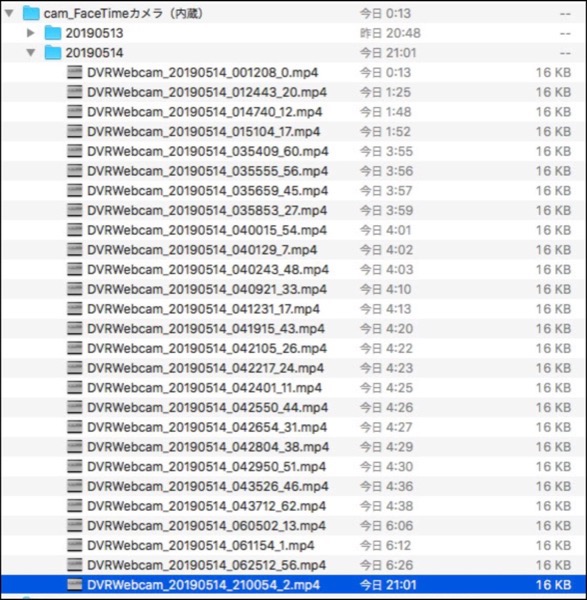
まだ課金してないサンプル状態だからかわからないけれど,サンプル映像ファイルが2日分しか保存されてない.3日目が検知された途端に,消されてしまう...
都合が良い! 時間センサーとして使っているだけなので,ちょうど良い.
温度情報を取得するには,もっと良いコマンドがあった.
gemなのに,High Sierraだからか?さくっと入った.
早速コマンド実行.
軽くグラフもでている.今回はテキストなのでわからないけれど,カラーだ.
scanオプションをつけると,色々なステータスが取得できる.
ただし,これ全部を表示するには1〜2分ほどかかった.何の温度が出ているのか分からないところもあるけれど,とりあえずは4coreマシン.
ログにするには,グラフを表示しないようにして出力.
$ sudo gem install iStats -n /usr/local/bin🆑
Password:🆑
Fetching: sparkr-0.4.1.gem (100%)
Successfully installed sparkr-0.4.1
Fetching: parseconfig-1.0.8.gem (100%)
Successfully installed parseconfig-1.0.8
Fetching: iStats-1.6.1.gem (100%)
Building native extensions. This could take a while...
Successfully installed iStats-1.6.1
Parsing documentation for sparkr-0.4.1
Installing ri documentation for sparkr-0.4.1
Parsing documentation for parseconfig-1.0.8
Installing ri documentation for parseconfig-1.0.8
Parsing documentation for iStats-1.6.1
Installing ri documentation for iStats-1.6.1
Done installing documentation for sparkr, parseconfig, iStats after 0 seconds
3 gems installed
$
早速コマンド実行.
$ /usr/local/bin/istats all🆑
--- CPU Stats ---
CPU temp: 60.0°C ▁▂▃▅▆▇
--- Fan Stats ---
Total fans in system: 1
Fan 0 speed: 2001 RPM ▁▂▃▅▆▇
--- Battery Stats ---
Battery health: Good
Cycle count: 243 ▁▂▃▅▆▇ 24.3%
Max cycles: 1000
Current charge: 5526 mAh ▁▂▃▅▆▇ 96%
Maximum charge: 5744 mAh ▁▂▃▅▆▇ 85.7%
Design capacity: 6700 mAh
Battery temp: 31.8°C
For more stats run `istats extra` and follow the instructions.
$
scanオプションをつけると,色々なステータスが取得できる.
$ istats scan🆑
No config file /Users/ujpadmin/.iStats/sensors.conf found .. Run scan
Scanning keys...
Ta0P Unknown: 48.13°C ▁▂▃▅▆▇
Th1H NB/CPU/GPU HeatPipe 1 Proximity: 37.25°C ▁▂▃▅▆▇
Tm0P Unknown: 41.25°C ▁▂▃▅▆▇
Tm1P Unknown: 48.13°C ▁▂▃▅▆▇
Ts0P Palm rest L: 30.19°C ▁▂▃▅▆▇
Ts0S Memory Bank Proximity: 39.47°C ▁▂▃▅▆▇
TB0T Battery TS_MAX: 31.69°C ▁▂▃▅▆▇
TB1T Battery 1: 31.69°C ▁▂▃▅▆▇
TB2T Battery 2: 29.39°C ▁▂▃▅▆▇
TCGC PECI GPU: 77.0°C ▁▂▃▅▆▇
TCSA PECI SA: 76.0°C ▁▂▃▅▆▇
TC0C CPU 0 Core: 78.36°C ▁▂▃▅▆▇
TC0D CPU 0 Die: 75.63°C ▁▂▃▅▆▇
TC0E CPU 0 ??: 75.88°C ▁▂▃▅▆▇
TC0F CPU 0 ??: 79.41°C ▁▂▃▅▆▇
TC0P CPU 0 Proximity: 67.75°C ▁▂▃▅▆▇
TC1C Core 1: 76.0°C ▁▂▃▅▆▇
TC2C Core 2: 79.0°C ▁▂▃▅▆▇
THSP Unknown: 39.38°C ▁▂▃▅▆▇
TH0F Unknown: -6.69°C ▁▂▃▅▆▇
TH0J Unknown: -7.0°C ▁▂▃▅▆▇
TH0O Unknown: -7.0°C ▁▂▃▅▆▇
TM0P Memory Slot Proximity: 58.5°C ▁▂▃▅▆▇
TPCD Platform Controller Hub Die: 57.0°C ▁▂▃▅▆▇
Done scanning keys.
All keys are disabled by default. Use `istats enable [key]` to enable specific keys or `istats enable all`.
The enabled sensors will show up when running `istats` or `istats extra`.
$
ログにするには,グラフを表示しないようにして出力.
$ /usr/local/bin/istats all --no-graphs🆑
--- CPU Stats ---
CPU temp: 60.88°C
--- Fan Stats ---
Total fans in system: 1
Fan 0 speed: 1997 RPM
--- Battery Stats ---
Battery health: Good
Cycle count: 243 24.3%
Max cycles: 1000
Current charge: 5526 mAh 96%
Maximum charge: 5744 mAh 85.7%
Design capacity: 6700 mAh
Battery temp: 33.19°C
For more stats run `istats extra` and follow the instructions.
$
これから夏に向けて,CPU温度が気になる季節.コマンドでCPU温度を取得できるというので,osx-cpu-tempというソフトをHomeBrewでインストールして使ってみた.
まーまーダウンロードされている模様.依存関係はない模様.さくっとインストール.
いつものようにパスを確認.
実行してみる.
これまではmacで作ったサーバはTemperature Monitorのコマンドラインを使っていたけれど,CPUだけならこれで良いのかなぁ.
他に何のステータスが取れるか確認.
ファンの回転数が取れるのは良いね.
$ brew info osx-cpu-temp🆑
osx-cpu-temp: stable 1.1.0 (bottled)
Outputs current CPU temperature for OSX
https://github.com/lavoiesl/osx-cpu-temp
Not installed
From: https://github.com/Homebrew/homebrew-core/blob/master/Formula/osx-cpu-temp.rb
==> Analytics
install: 113 (30 days), 289 (90 days), 660 (365 days)
install_on_request: 111 (30 days), 283 (90 days), 643 (365 days)
build_error: 0 (30 days)
$
$ brew install osx-cpu-temp🆑
Updating Homebrew...
==> Downloading https://homebrew.bintray.com/bottles/osx-cpu-temp-1.1.0.high_sierra.bottle.tar.gz
######################################################################## 100.0%
==> Pouring osx-cpu-temp-1.1.0.high_sierra.bottle.tar.gz
🍺 /usr/local/Cellar/osx-cpu-temp/1.1.0: 4 files, 15.9KB
$
$ which osx-cpu-temp🆑
/usr/local/bin/osx-cpu-temp
$
$ osx-cpu-temp🆑
63.6°C
$
他に何のステータスが取れるか確認.
$ osx-cpu-temp -h🆑
usage: osx-cpu-temp <options>
Options:
-F Display temperatures in degrees Fahrenheit.
-C Display temperatures in degrees Celsius (Default).
-c Display CPU temperature (Default).
-g Display GPU temperature.
-f Display fan speeds.
-h Display this help.
If more than one of -c, -f, or -g are specified, titles will be added
$
コマンドラインでMacの内蔵カメラ,インカメラ?,FaceTimeカメラで写真を取るソフトに,ishightcaptureというのがあったけれど,もうないみたいで,代わりにImageSnapというものがあった.
ImageSnap
http://iharder.sourceforge.net/current/macosx/imagesnap/
ありがたいことに,HomeBrewで準備されている.
必要なのはxcodeだけ.FaceTimeカメラ以外のカメラにも対応している模様.
インストールしてみる.
ファイルのパスを確認.
imagesnapを実行した場所に,ファイルができている.
これが,MacBook Pro 2015 15インチのHigh Sierraだと撮影した映像が真っ黒になるけれど,MacBook Air 2011 13インチだと撮影できた.どう違うのかは,わからんなぁ.
ヘルプはこちら.
ImageSnap
http://iharder.sourceforge.net/current/macosx/imagesnap/
ありがたいことに,HomeBrewで準備されている.
$ brew info imagesnap🆑
imagesnap: stable 0.2.6 (bottled)
Tool to capture still images from an iSight or other video source
https://iharder.sourceforge.io/current/macosx/imagesnap/
Not installed
From: https://github.com/Homebrew/homebrew-core/blob/master/Formula/imagesnap.rb
==> Requirements
Build: xcode ✔
==> Analytics
install: 300 (30 days), 905 (90 days), 3,944 (365 days)
install_on_request: 282 (30 days), 859 (90 days), 3,649 (365 days)
build_error: 0 (30 days)
$
インストールしてみる.
$ brew install imagesnap🆑
==> Downloading https://homebrew.bintray.com/bottles/imagesnap-
0.2.6.high_sierra.bottle.1.tar.gz
############################################################# 100.0%
==> Pouring imagesnap-0.2.6.high_sierra.bottle.1.tar.gz
🍺 /usr/local/Cellar/imagesnap/0.2.6: 4 files, 67.3KB
$
$ which imagesnap🆑
/usr/local/bin/imagesnap
$
[code] そのまま実行すればキャプチャできた..
[code]$ imagesnap🆑
Capturing image from device "<AVCaptureDALDevice: 0x7xx [FaceTimeカメラ(内蔵)]
[0xfaxxx0a]>"...
$
$ ls
Desktop Documents Downloads Library Movies Music Pictures Public snapshot.jpg
$
ヘルプはこちら.
$ imagesnap -h
USAGE: imagesnap [options] [filename]
Version: 0.2.5
Captures an image from a video device and saves it in a file.
If no device is specified, the system default will be used.
If no filename is specfied, snapshot.jpg will be used.
JPEG is the only supported output type.
-h This help message
-v Verbose mode
-l List available video devices
-t x.xx Take a picture every x.xx seconds
-q Quiet mode. Do not output any text
-w x.xx Warmup. Delay snapshot x.xx seconds after turning on camera
-d device Use named video device
$
随分前から,MacBookには液晶画面の上部にカメラが付いている.昔はiSightと言っていたけれど,最近はFaceTimeカメラというのかな.iPhoneとかの液晶にあるカメラもFaceTimeカメラらしい.
そのカメラを使って監視カメラにしてみようと考えているのだけれど,DVR.Webcamというソフトがそれに該当するというのがわかった.
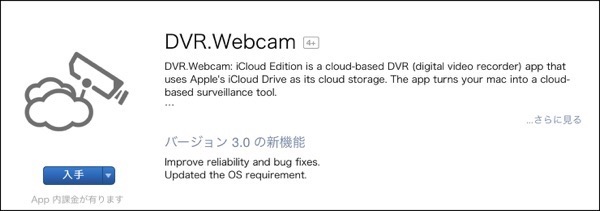
安心のAppStoreで入手可能.
クラウドサービス上に撮影した動画ファイルをアップロードしてくれるまでが一連の流れのようだけれど,今回はそこまでは私は不要ですが,Google Drive,OneDrive,DropBox毎にアプリが異なるようです.
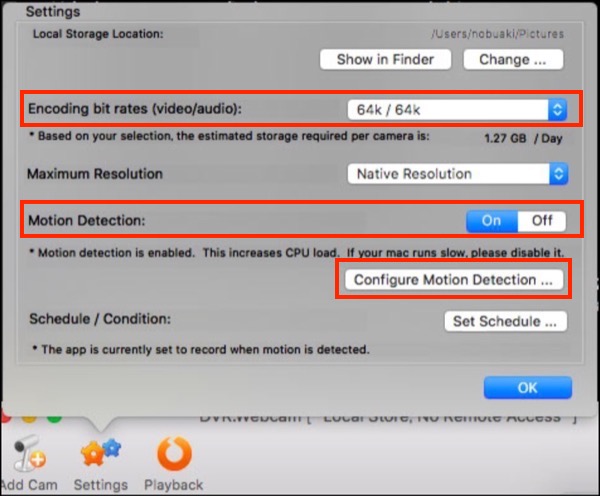
取得する映像のクオリティを設定.今回はテストなので容量が一番少ないものを選択.そして,Motion DetectionをOnに.動きがあった時だけ録画される状態.
そしてConfigure Motion Detectionで詳細設定.
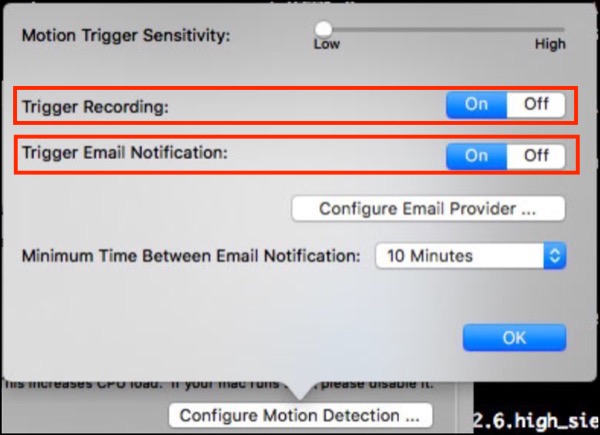
動体検知をしたら,レコーディングと,メール通知を設定.
約24時間監視してみた結果,こんな感じ.
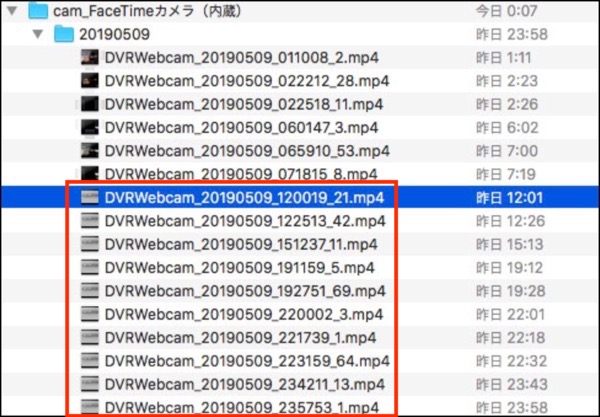
通路に設置したFaceTimeカメラで設置してみたのだけれど,動体検知という意味では,それっぽい時間に記録されている感じがする.
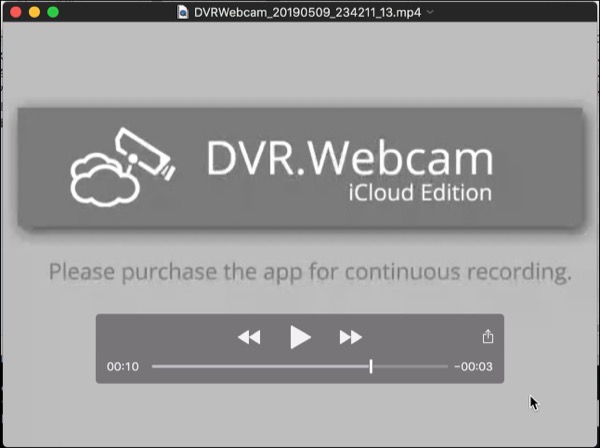
録画開始から8時間以上経過するとサンプル動画になってしまう模様.でも容量が少ないからそっちの方がより良いかもしれない.
メールでの通知は,添付ファイルにスナップショットが添付されている形式.

何がどう検知されているのかわからないけれど,期待していたのは,この前を人が通るので足か人の影が目の前に堂々と映っているシーンだったけれど,そうでもないようだ.
そのカメラを使って監視カメラにしてみようと考えているのだけれど,DVR.Webcamというソフトがそれに該当するというのがわかった.
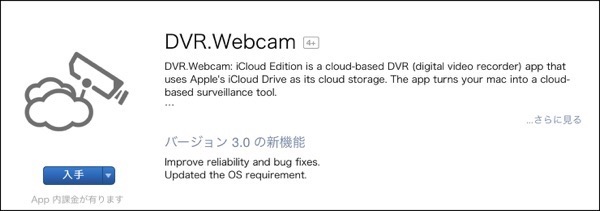
安心のAppStoreで入手可能.
クラウドサービス上に撮影した動画ファイルをアップロードしてくれるまでが一連の流れのようだけれど,今回はそこまでは私は不要ですが,Google Drive,OneDrive,DropBox毎にアプリが異なるようです.
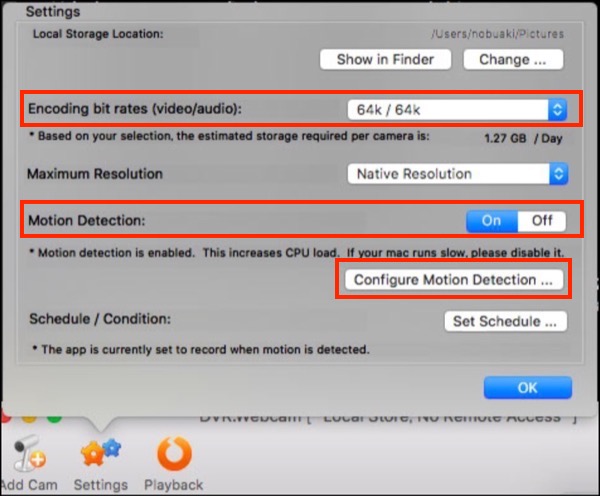
取得する映像のクオリティを設定.今回はテストなので容量が一番少ないものを選択.そして,Motion DetectionをOnに.動きがあった時だけ録画される状態.
そしてConfigure Motion Detectionで詳細設定.
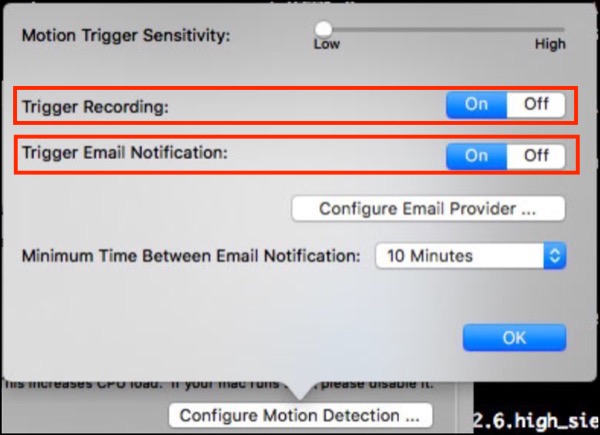
動体検知をしたら,レコーディングと,メール通知を設定.
約24時間監視してみた結果,こんな感じ.
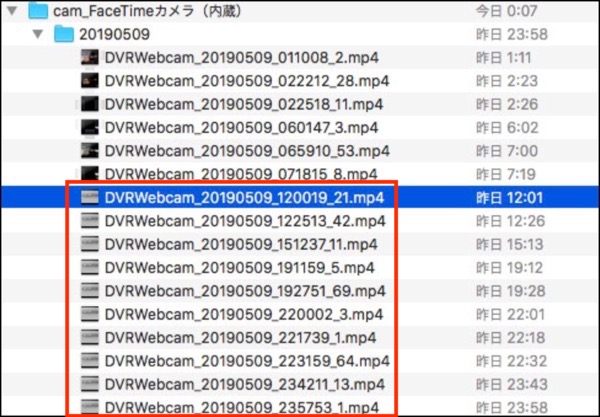
通路に設置したFaceTimeカメラで設置してみたのだけれど,動体検知という意味では,それっぽい時間に記録されている感じがする.
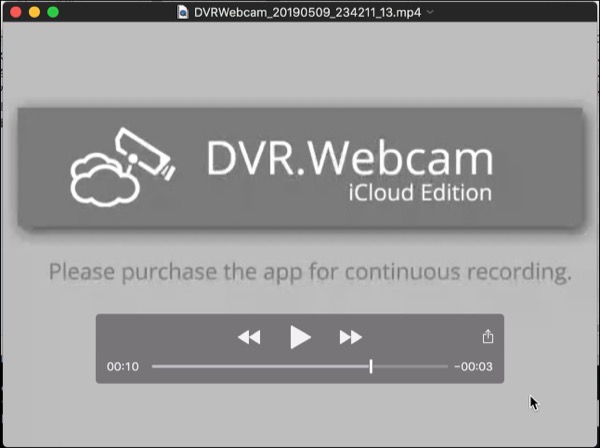
録画開始から8時間以上経過するとサンプル動画になってしまう模様.でも容量が少ないからそっちの方がより良いかもしれない.
メールでの通知は,添付ファイルにスナップショットが添付されている形式.

何がどう検知されているのかわからないけれど,期待していたのは,この前を人が通るので足か人の影が目の前に堂々と映っているシーンだったけれど,そうでもないようだ.
Red Hat Linuxに対するFedoraのようなものが,Google Chromeに対するChroniumなのだそう.オープンソースで公開されているけれど,コンパイル版をmacOSに入れたいときは,brewが手っ取り早い.
まずは,brewリポジトリににあるのか確認.
あったので,インストール.
さらっとインストールできたね.
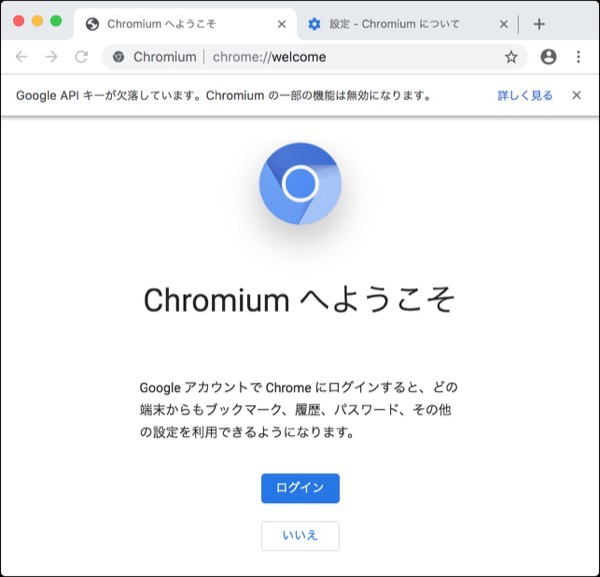
Google ChromeはAppleのWebKitを元に作られていたと思うけれど,最近はレンダリングエンジンがBlinkというものになった模様.
マニア受けの良かったブラウザ?のOperaもPrestoからBlinkをエンジンにしているそうな.それも2013年のことだそうで...
まずは,brewリポジトリににあるのか確認.
$ brew cask info chromium🆑
chromium: 641549
https://www.chromium.org/Home
Not installed
From: https://github.com/Homebrew/homebrew-cask/blob/master/Casks/
chromium.rb
==> Name
Chromium
==> Artifacts
chrome-mac/Chromium.app (App)
[MBP2017:ujpadmin 00:18:16 ~ ]
$
$ brew cask install chromium🆑
Updating Homebrew...
==> Satisfying dependencies
==> Downloading https://commondatastorage.googleapis.com/
chromium-browser-snapshots/Mac/641549/chrome-mac.zip
######################################################## 100.0%
==> Verifying SHA-256 checksum for Cask 'chromium'.
==> Installing Cask chromium
==> Moving App 'Chromium.app' to '/Applications/Chromium.app'.
🍺 chromium was successfully installed!
[MBP2017:ujpadmin 00:21:02 ~ ]
$
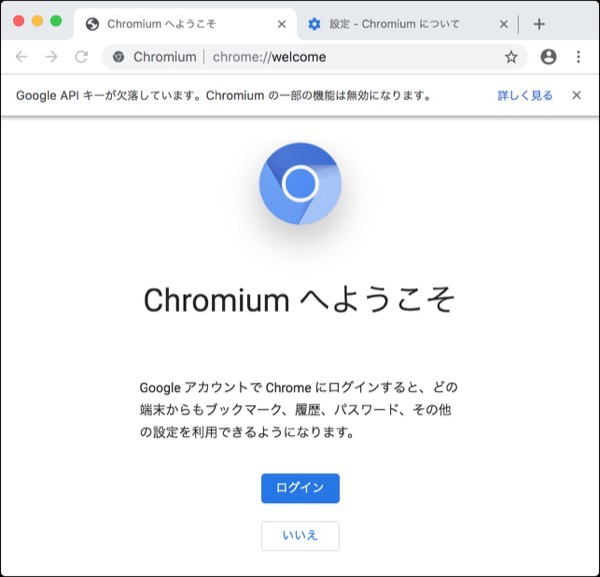
Google ChromeはAppleのWebKitを元に作られていたと思うけれど,最近はレンダリングエンジンがBlinkというものになった模様.
マニア受けの良かったブラウザ?のOperaもPrestoからBlinkをエンジンにしているそうな.それも2013年のことだそうで...
現在テスト中のWindows 10では,Reserved storage機能というのがあって,更新用に7GBのディスク容量を確保するらしい.こういう場合に64GBマシンを買うと,OSとかソフトで半分の32GBくらい消費してしまうでしょう.
そして現在,2年前にインストールしてそのまま放置していたVirtualBox上で動かしているWindows 10を順次Windows Updateしているのだけれど,容量が足りなくなった.
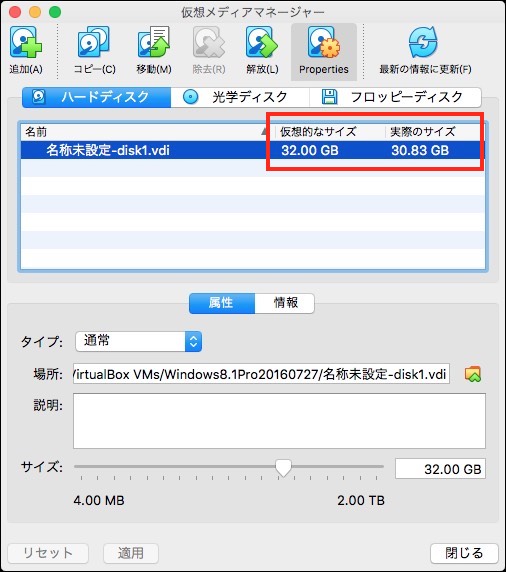
2年前だと32GB程度あれば良いと思ったんだろうな.
拡張するにはコマンドラインから次のように.
VBOXManage modifyhdで--resizeでMegabyte単位で拡張するサイズを設定.65535MByteの場合,64GBということ
一瞬で終わった. 仮想メディアマネージャで確認してみる.
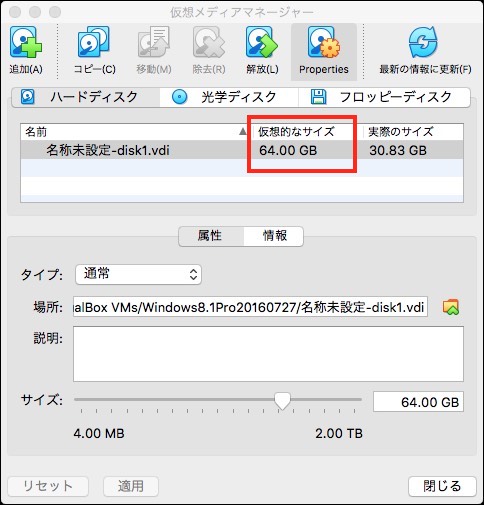
よーござんした.
そして現在,2年前にインストールしてそのまま放置していたVirtualBox上で動かしているWindows 10を順次Windows Updateしているのだけれど,容量が足りなくなった.
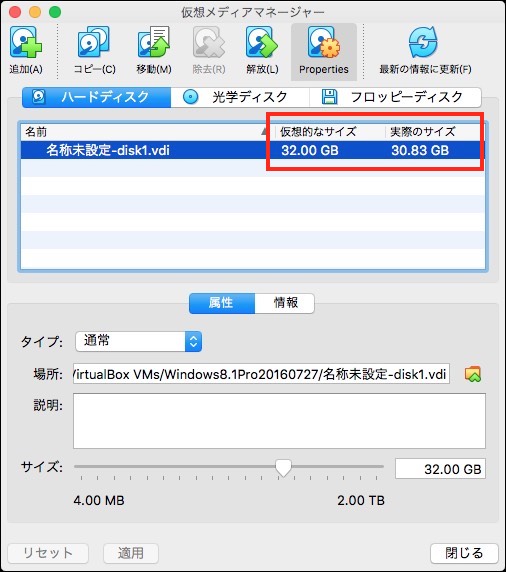
2年前だと32GB程度あれば良いと思ったんだろうな.
拡張するにはコマンドラインから次のように.
VBOXManage modifyhdで--resizeでMegabyte単位で拡張するサイズを設定.65535MByteの場合,64GBということ
$ VBOXManage modifyhd /Users/ujpadmin/VirtualBox\ VMs/Windows8.1Pro20160727/名称未設定-disk1.vdi --resize 65535
0%...10%...20%...30%...40%...50%...60%...70%...80%...90%...100%
$
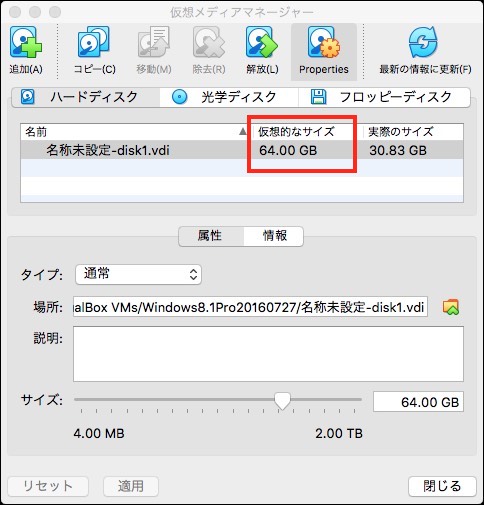
よーござんした.
VirtualBoxで"kernel driver not installed (rc=-1908)"とでるんだけど その2
- ブロガー :
- ujpblog 2019/1/10 23:53
csrutil disableしてSIP機能をオフにしてVirtual Boxを再インストールしたら,問題なく動きました.
VirtualBoxで"kernel driver not installed (rc=-1908)"とでるんだけど
- ブロガー :
- ujpblog 2019/1/10 1:39
macOS X 10.13.6 High SierraのMacBook Proに,Virtual Boxをインストールしたのだけれど,仮想サーバを作って起動すると次のようなエラーダイアログが.
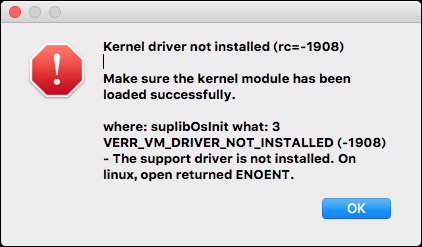
これはmacOSがセキュリティ強化した結果「システム整合性保護 System Integrity Protection (SIP)」の機能によってブロックされている模様.この状態になっていると,そもそも,VirtualBoxのインストールも失敗していることから,アンインストールした上でSIPをオフにする必要があるそう.
SIPをオフにするには,macOSをリカバリモードで起動した上でターミナルからcsrutil disableとしてオフにする必要がある.ちょっと面倒だなぁ.
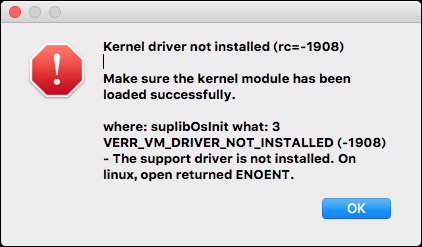
これはmacOSがセキュリティ強化した結果「システム整合性保護 System Integrity Protection (SIP)」の機能によってブロックされている模様.この状態になっていると,そもそも,VirtualBoxのインストールも失敗していることから,アンインストールした上でSIPをオフにする必要があるそう.
SIPをオフにするには,macOSをリカバリモードで起動した上でターミナルからcsrutil disableとしてオフにする必要がある.ちょっと面倒だなぁ.
makeMKVにて取り出したデータをVLCで再生すると,主音声,,,というか主人公のセリフが張っているチャンネル?の音声が再生できないことがある.比較的最近の映画にそれは多い.
たぶん,吹き替え編集を考えて,あらかじめ手前の人間のセリフ,町の雑音,BGMくらいな感じでチャンネルが分けて放送されていて,それは普段意識することがないけれどVLCだと手前の人間のセリフが聞き取れない感じ.
これをエンコーディングの問題とか設定の問題かなと思っていたのだけれど,mkvファイルを再生できるプレイヤを使うと再生できるので,VLCの問題だと認識.
代わりにmkvファイルを再生できるプレイヤを探したけれど,5KPlayerとかの調べれば調べるほどインストールしたくないソフトにばかり辿り着いてしまう.
そんな中でやっと出会えたのが,Mac App Storeにも登録されているMKPlayerというソフトを発見.
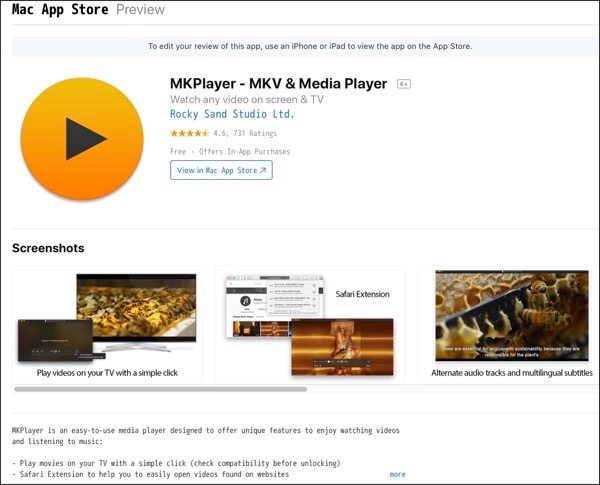
んー.いい評判も悪い評判も見つからない.Store上でも評判はあまり書かれてないけれど,悪くはなさそうなのでダウンロードして使ってみた.
結果的には,ちょっと不安定そうな雰囲気はあるけれど,音声も問題なく再生できて良い感じです.あとは,アプリ内課金があるそうなのだけれど,どこでどう何が課金されるかわからない点.
たぶん,吹き替え編集を考えて,あらかじめ手前の人間のセリフ,町の雑音,BGMくらいな感じでチャンネルが分けて放送されていて,それは普段意識することがないけれどVLCだと手前の人間のセリフが聞き取れない感じ.
これをエンコーディングの問題とか設定の問題かなと思っていたのだけれど,mkvファイルを再生できるプレイヤを使うと再生できるので,VLCの問題だと認識.
代わりにmkvファイルを再生できるプレイヤを探したけれど,5KPlayerとかの調べれば調べるほどインストールしたくないソフトにばかり辿り着いてしまう.
そんな中でやっと出会えたのが,Mac App Storeにも登録されているMKPlayerというソフトを発見.
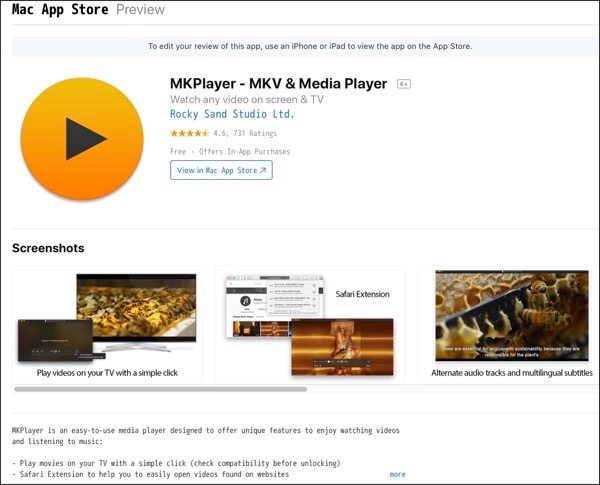
んー.いい評判も悪い評判も見つからない.Store上でも評判はあまり書かれてないけれど,悪くはなさそうなのでダウンロードして使ってみた.
結果的には,ちょっと不安定そうな雰囲気はあるけれど,音声も問題なく再生できて良い感じです.あとは,アプリ内課金があるそうなのだけれど,どこでどう何が課金されるかわからない点.
ブルーレイのデータをmakemkvで取り出してVLCで再生しようとすると,主音声がでない.BGMとか遠くの音みたいなのは聞こえるけれど,画面上でセリフを言っている人の声が聞こえてこない.
音声がマルチチャンネルなのだろうとは思うけれど,これをどう表現すれば良いのか分からないが,VLCじゃないデコーダだと再生できているので,何かデコードのコーデックが不足しているのかなぁ.
でも,VLCはコーデックを入れなくても結構いけるのが売りなはずで.
音声がマルチチャンネルなのだろうとは思うけれど,これをどう表現すれば良いのか分からないが,VLCじゃないデコーダだと再生できているので,何かデコードのコーデックが不足しているのかなぁ.
でも,VLCはコーデックを入れなくても結構いけるのが売りなはずで.
タイトル通り.なんだか,mkvファイルを再生するだけなのに,アプリが落ちたりレインボーになったりと不安定すぎて.
そんな時は,バージョンダウンすれば良いそうだ.
https://get.videolan.org/vlc/2.2.8/macosx/vlc-2.2.8.dmg
VLC 2.2.8は,macOS X 10.13.6 High Sierraでも問題なく動いています.
そんな時は,バージョンダウンすれば良いそうだ.
https://get.videolan.org/vlc/2.2.8/macosx/vlc-2.2.8.dmg
VLC 2.2.8は,macOS X 10.13.6 High Sierraでも問題なく動いています.
今更ながらに,Markdownが気に入っていて.Markdown用で記述する時って,redmineやBacklog,JIRAみたいなチケット管理システムが多いのだけれど,多くはプレビュー機能があるのでwriteしながらpreviewボタンが手放せない感じ.
これを不便に思っていたのだけれど,macにはmacdownというエディタがあるのがわかったので入れてみた.
インストトールはbrew経由で.
ちょっとね,気になるのは作者が大陸のお方のお名前.やはり何か変なものが入って居るんじゃないかという気持ちはぬぐいきれないけれど,brewに入って居るのだから信用してみる.
では,インストール.
無事インストールできたのので起動する.
起動したらこんな感じ.
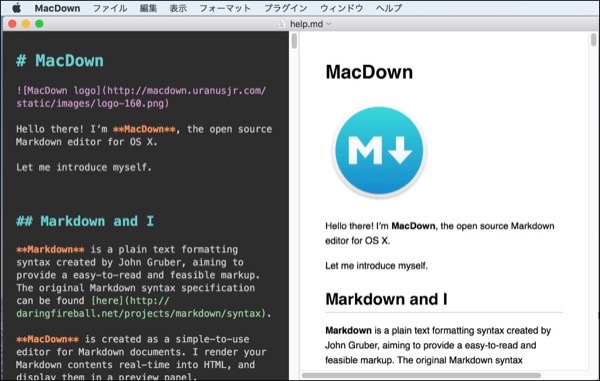
セパレートされていて,左側がエディタ,右側がプレビュー画面.これ,自分的には違和感があるので入れ替えてみる.
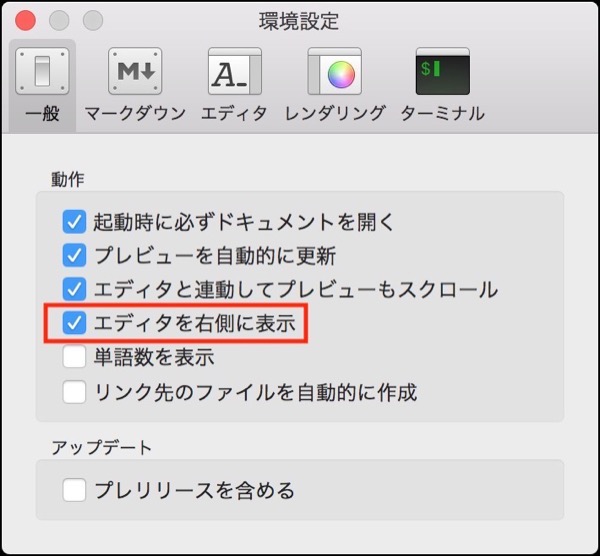
入れ替える時は,設定画面がからの変更です.メニューからいけそうな感じがするのだけれど.
これを不便に思っていたのだけれど,macにはmacdownというエディタがあるのがわかったので入れてみた.
インストトールはbrew経由で.
MBP2017:~ ujpadmin$ brew cask info macdown🆑
macdown: 0.7.1
https://macdown.uranusjr.com/
Not installed
From: https://github.com/Homebrew/homebrew-cask/blob/master/Casks/macdown.rb
==> Name
MacDown
==> Artifacts
MacDown.app (App)
/Applications/MacDown.app/Contents/SharedSupport/bin/macdown (Binary)
MBP2017:~ ujpadmin$
では,インストール.
MBP2017:~ ujpadmin$ brew cask install macdown🆑
==> Satisfying dependencies
==> Downloading https://github.com/MacDownApp/macdown/releases/download/v0.7.1/MacDown.app.zip
######################################################################## 100.0%
==> Verifying checksum for Cask macdown
==> Installing Cask macdown
==> Moving App 'MacDown.app' to '/Applications/MacDown.app'.
==> Linking Binary 'macdown' to '/usr/local/bin/macdown'.
🍺 macdown was successfully installed!
MBP2017:~ ujpadmin$
MBP2017:~ ujpadmin$ open /Applications/MacDown.app🆑
MBP2017:~ ujpadmin$
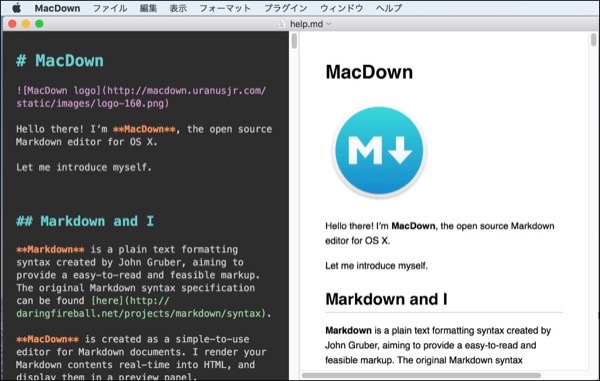
セパレートされていて,左側がエディタ,右側がプレビュー画面.これ,自分的には違和感があるので入れ替えてみる.
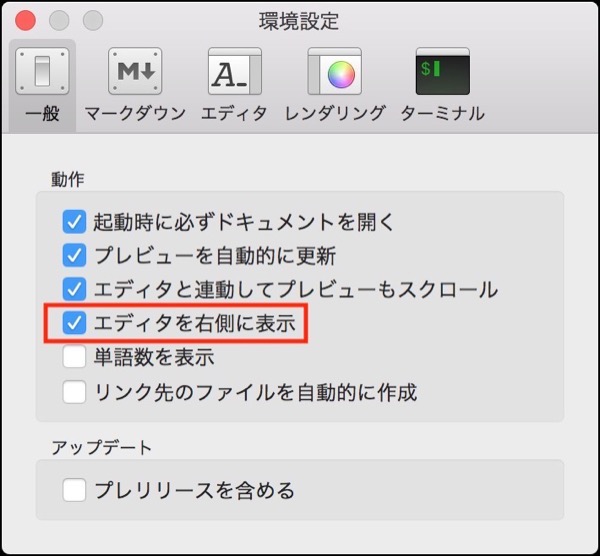
入れ替える時は,設定画面がからの変更です.メニューからいけそうな感じがするのだけれど.
うちに,Commandキーが壊れて3000円で買い取ったMacBook Proがある.修理に数万円くらい.それでBluetoothキーボードを使って見たのだけれど,こういうふうに設置するとトラックパッドも使えてちょうど良い.

でも,これで分かる通り,本体のキーボードが押されてしまう.内蔵キーボードを無効化する方法はないかと調べたら,キーボードのキーアサインを変更するKarabinerで設定が可能だとわかった.
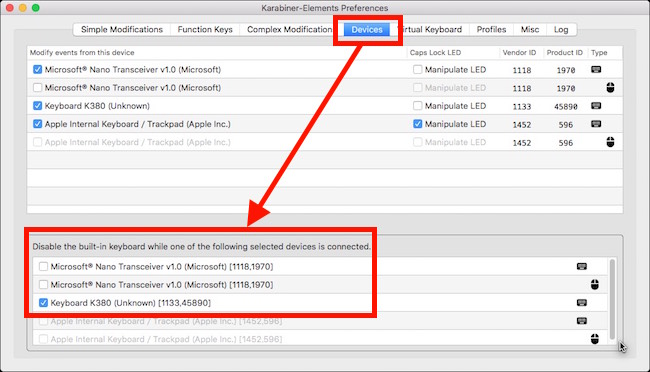
Devicesタブにある,下のメニューにあるDisable the built-in keyboard while one of the following selected devices is connected.で,接続しているキーボードを選択する.英文にある鳥,選択されたデバイスが接続しているときには内蔵キーボードを無効化するのです.K380を使う時は電源入れて接続すると自動的に無効化されるし,その逆でK380を電源オフにするだけで内蔵キーボードが使えるようになる.
これは,現行のMacBook/MacBook Proの弱点の1つであるキーボードの不満を解消する最適解だろうな.

でも,これで分かる通り,本体のキーボードが押されてしまう.内蔵キーボードを無効化する方法はないかと調べたら,キーボードのキーアサインを変更するKarabinerで設定が可能だとわかった.
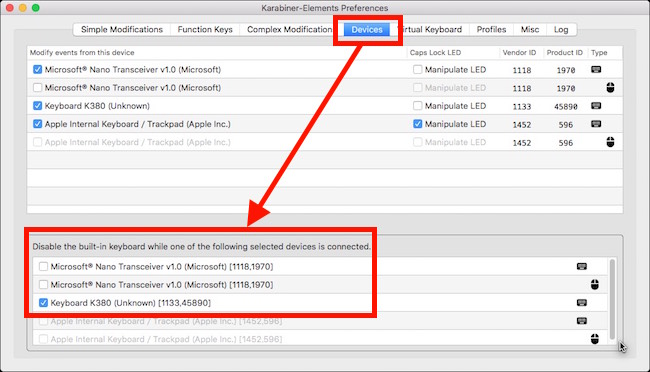
Devicesタブにある,下のメニューにあるDisable the built-in keyboard while one of the following selected devices is connected.で,接続しているキーボードを選択する.英文にある鳥,選択されたデバイスが接続しているときには内蔵キーボードを無効化するのです.K380を使う時は電源入れて接続すると自動的に無効化されるし,その逆でK380を電源オフにするだけで内蔵キーボードが使えるようになる.
これは,現行のMacBook/MacBook Proの弱点の1つであるキーボードの不満を解消する最適解だろうな.
お仕事で使っているMacBook Air 2014でOffice 2011からOffice 2016にバージョンアップした.データの移行作業などは不要で楽でよかったのだけれど,Office 2016自体がなんだか変.
ごまかしごまかし使っているのだけれど,メールのシグネチャの毎行に改行が入る.業務上のルールで,絶対つけなければいけないシグネチャというのがあるのだけれど,とても面倒.
これ,同じデータをOffice 365を使ってWindows状のOutlook 2016でも共有しているのだけれど,そこでは問題ない.ここで気づいた.
Mac側のテキストエディタで,改行コードをCR+LFでシグネチャを作って設定画面に入れれば問題は解決.
それにしても互換性は上がったのかもしれないけれど,動作がおかしすぎるなぁ.
ごまかしごまかし使っているのだけれど,メールのシグネチャの毎行に改行が入る.業務上のルールで,絶対つけなければいけないシグネチャというのがあるのだけれど,とても面倒.
これ,同じデータをOffice 365を使ってWindows状のOutlook 2016でも共有しているのだけれど,そこでは問題ない.ここで気づいた.
Mac側のテキストエディタで,改行コードをCR+LFでシグネチャを作って設定画面に入れれば問題は解決.
それにしても互換性は上がったのかもしれないけれど,動作がおかしすぎるなぁ.
普段はiPhoneとかの同期やバックアップでしか使ってなかったiTunes 12だけれど,音楽プレイヤとして使ってみたら,いつの頃からか使いづらくなっていることに気づいた.
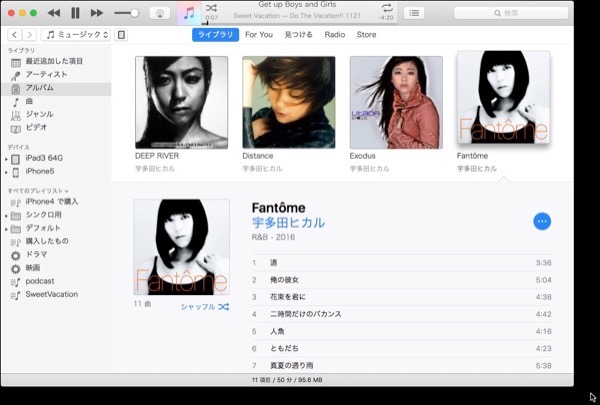
何だか昔な別に使い方を調べなくても直感的に使えたのだけれど,今はよくわから無い部分が多い.ただ,アルバムを選んで再生させたいだけなのに,シャッフルされて別の曲が再生されたり.これは[制御]メニューにある[シャッフル]がオンになっていたからなのだけれど,そんなことをしら覚えは無い.
それでよくわから無い部分を調べようとしたら,こんな具合でした.
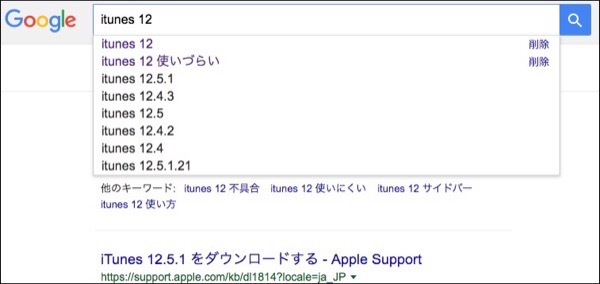
みんなわから無いのか...ちなみに,iOS10にしたiPhone 5のMusicアプリも使い勝手が悪くなってしまった.いや,加齢による,イマドキへの適用障害かも?!
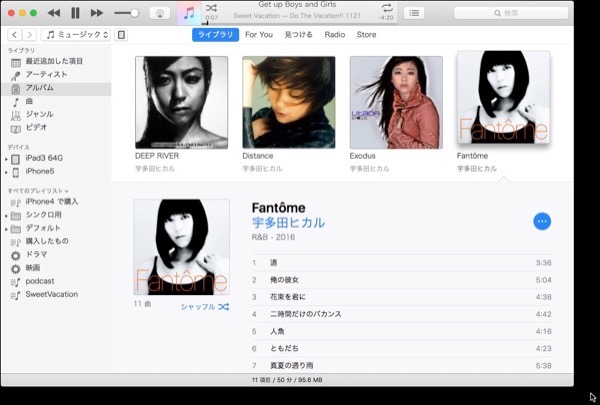
何だか昔な別に使い方を調べなくても直感的に使えたのだけれど,今はよくわから無い部分が多い.ただ,アルバムを選んで再生させたいだけなのに,シャッフルされて別の曲が再生されたり.これは[制御]メニューにある[シャッフル]がオンになっていたからなのだけれど,そんなことをしら覚えは無い.
それでよくわから無い部分を調べようとしたら,こんな具合でした.
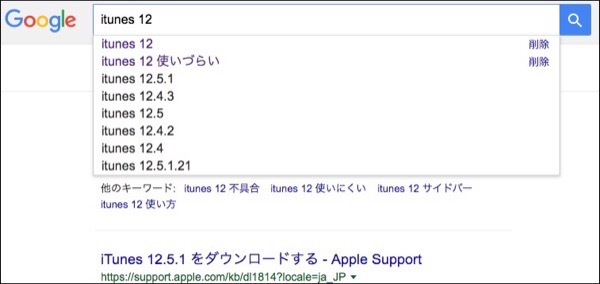
みんなわから無いのか...ちなみに,iOS10にしたiPhone 5のMusicアプリも使い勝手が悪くなってしまった.いや,加齢による,イマドキへの適用障害かも?!

Mac App Storeで,Microsoft Remote Desktopの新版リリース通知がきたのでアップデート.すると,Dockからアイコンが消えてしまった.
そして,しれっと今日,新たにバージョンアップ版.
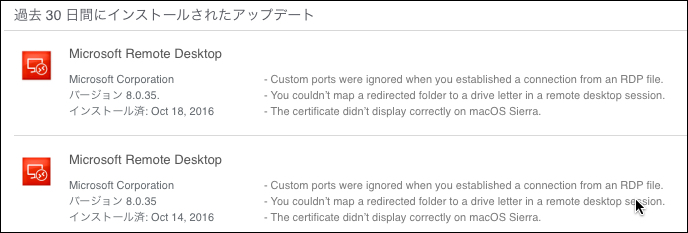
通知を見ての通り,バージョンアップ前と後でリリース番号や機能に変更は無いのだけれど,単純にリリースアプリのアプリ名ミス.
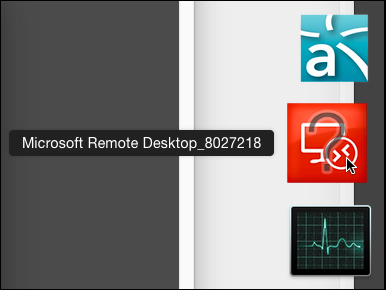
逆に2回目のアップデートでアプリ名が元に戻ったので,サイド登録が必要になりました.
そして,しれっと今日,新たにバージョンアップ版.
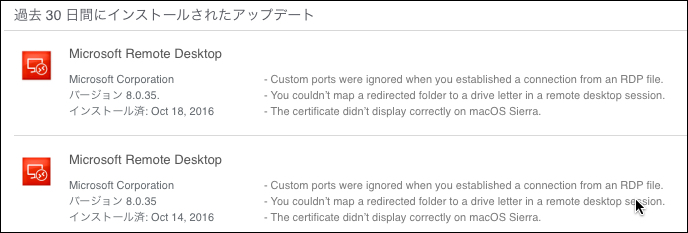
通知を見ての通り,バージョンアップ前と後でリリース番号や機能に変更は無いのだけれど,単純にリリースアプリのアプリ名ミス.
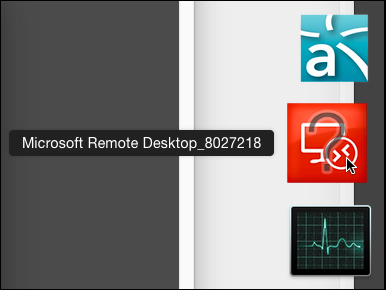
逆に2回目のアップデートでアプリ名が元に戻ったので,サイド登録が必要になりました.
テキストエディタなどからコマンドをコピペで実行するときに,思わず改行コードが入って実行されてしまうときがある.
iTerm2のバージョン3からは,改行が入っていたらアラートが出る様になった.
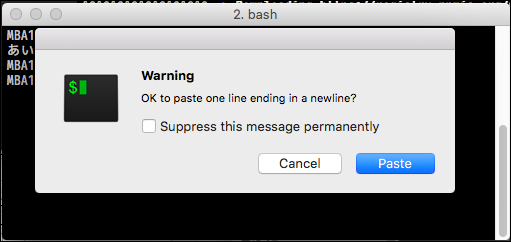
Ver3.0.0の時はダイアログで改行を取り除いてペーストする機能があったけれどバージョンアップしたら無くなった.何か不具合があったのかな.
iTerm2のバージョン3からは,改行が入っていたらアラートが出る様になった.
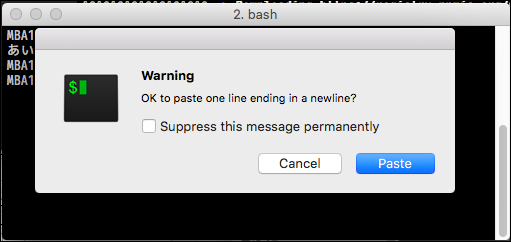
Ver3.0.0の時はダイアログで改行を取り除いてペーストする機能があったけれどバージョンアップしたら無くなった.何か不具合があったのかな.
SSHやTELNETセッションで,しばらく何もしてないとサーバとの接続が切れる.SSHだとssh_configを設定すれば良いけれど,TELNETだとTMOUT変数を設定してもサーバから切られるときは切られてしまう.
そんな時に,iTerm2だと,次の設定で切れなくなる.
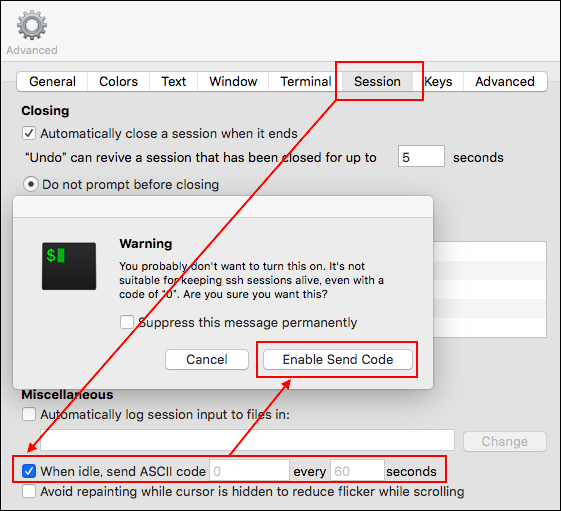
これは単純にASCIIコードの0を60秒おきに送信してくれるというものです.
これで,あらかじめ複数のセッションを開いたまま作業時間を待つという様な時に便利になる.
そんな時に,iTerm2だと,次の設定で切れなくなる.
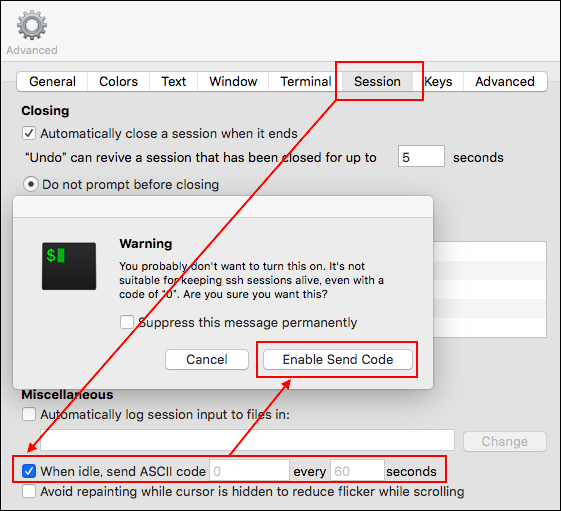
これは単純にASCIIコードの0を60秒おきに送信してくれるというものです.
これで,あらかじめ複数のセッションを開いたまま作業時間を待つという様な時に便利になる.
Project ERROR: Xcode not set up properly. You may need to confirm the license agreement by running /usr/bin/xcodebuild.
- ブロガー :
- ujpblog 2016/6/6 2:05
Retro-Termをインストールしようとしたら,qmake && makeでエラーが.
Xcode Command Line Toolはインストールしてあるしどういう事かな?とおもったんだけど,調べたら簡単な事でした.
Project ERROR: Xcode not set up properly. You may need to
confirm the license agreement by running /usr/bin/xcodebuild.
Xcode Command Line Toolはインストールしてあるしどういう事かな?とおもったんだけど,調べたら簡単な事でした.
MacOS XからMicrosoft Remote DesktopでWindows 7に接続すると英語配列キーボードになる件ですが,解決策が分かりました.
リモート画面は,Windows Terminal Serverサービスの現在形ですが,その仕様の中で,接続元のキーボードレイアウトを優先して適用するという仕様になっているそうです.この場合,接続元はMacOS Xなので,Macの日本語キーボードレイアウトを適用しようとするのだけれど,Windows 7側にはMacの日本語キーボードを認識する情報を持っていないため,デフォルトの英語配列キーボードのレイアウトを適用する,,,というのがロジックだとわかった.
それで実行した対策がこれ.
リモート画面は,Windows Terminal Serverサービスの現在形ですが,その仕様の中で,接続元のキーボードレイアウトを優先して適用するという仕様になっているそうです.この場合,接続元はMacOS Xなので,Macの日本語キーボードレイアウトを適用しようとするのだけれど,Windows 7側にはMacの日本語キーボードを認識する情報を持っていないため,デフォルトの英語配列キーボードのレイアウトを適用する,,,というのがロジックだとわかった.
それで実行した対策がこれ.
MacOS Xを使っていて,Mac App Storeから無料のMicrosoft Remote DesktopをダウンロードしてWinodws 7 Professionalに接続すると,キーボード配列が英語になる.英語になるだけなら日本語キーボードを使っていても問題無いけれど,入力用の言語切り替え,英語ー日本語を切り替える時のキーアサインが「`」キーなんだけれど,これが日本語配列キーボードのMacOS Xを使っていると入力しにくい.
それで解決策が2つあった.
それで解決策が2つあった.
ダブルクォーテーションの動作に不良があったVScodeですが,新しいバージョンがリリースされました.
すこし,ダブルクォーテーション問題は改善している模様です.
すこし,ダブルクォーテーション問題は改善している模様です.
タイトルの通り.コマンドラインで起動するために以下のリンクを作ってあげれば良いです.
MBA13:~ ujpadmin$ ln -s /Applications/CotEditor.app/Contents/SharedSupport/bin/cot /usr/local/bin/cot
MBA13:~ ujpadmin$
MBA13:~ ujpadmin$ cot
言語モードの判定が良くて,たとえばbashのシェルスクリプトはSublime Text3だと自動認識できないけれどVisual Studio Codeだと一発認識.なかなか気に入っていたのだけれど,1つ問題が.
ダブルクォーテーションの処理がとてもイライラする状態.
これが,バージョンアップまえの1.0.0での動作.
ごく普通.そして1.1.0での動作.
"を1つ入力すると自動的に""が入るのだけれど,すでに"が入力されているときは重複したり,そしていらないものを消すとセットの方も消えるので,ダブルクォーテーションで閉じられない現象.
ダブルクォーテーションの処理がとてもイライラする状態.
これが,バージョンアップまえの1.0.0での動作.
ごく普通.そして1.1.0での動作.
"を1つ入力すると自動的に""が入るのだけれど,すでに"が入力されているときは重複したり,そしていらないものを消すとセットの方も消えるので,ダブルクォーテーションで閉じられない現象.
連休前のリリースだったのですっかり忘れていたけれど,Microsoftがエディタを無償公開している.
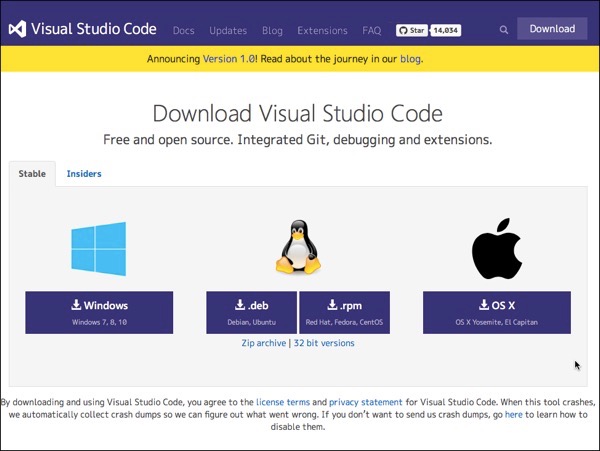
これを見て分かる通り,WindowsのみならずLinuxもMacOS Xも対象.Sublime Text3で最初に日本語化とか文字コードや改行コードを設定するようなことが必要だけれど,それは最初から入っているので導入の敷居が低い.各種言語にも対応しているようだし.
https://code.visualstudio.com/docs?start=true
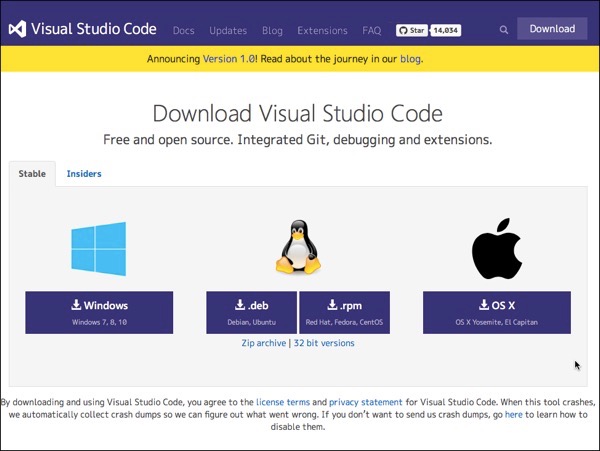
これを見て分かる通り,WindowsのみならずLinuxもMacOS Xも対象.Sublime Text3で最初に日本語化とか文字コードや改行コードを設定するようなことが必要だけれど,それは最初から入っているので導入の敷居が低い.各種言語にも対応しているようだし.
https://code.visualstudio.com/docs?start=true
Sublime Text3はインストール直後は英語だけれど,そのままでも日本語は扱える.ただし機能を把握するには日本語が良いので,追加パッケージをインストール.
調べてみたところ,細かいバージョン違いによって,ちょいちょいメニューの位置が異なるようなのだけれど,今回試したのはBuild 3103です.
日本語オプションを入れる前にPackage Controlを入れる.まずはメニューから,Show Consoleを開く.
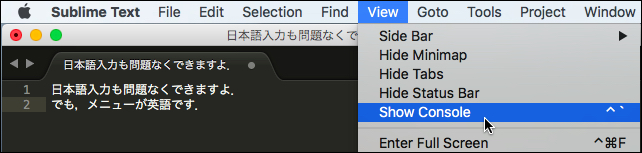
開いた上で,以下のPackage ControlのWebサイトを開く.
https://packagecontrol.io/installation
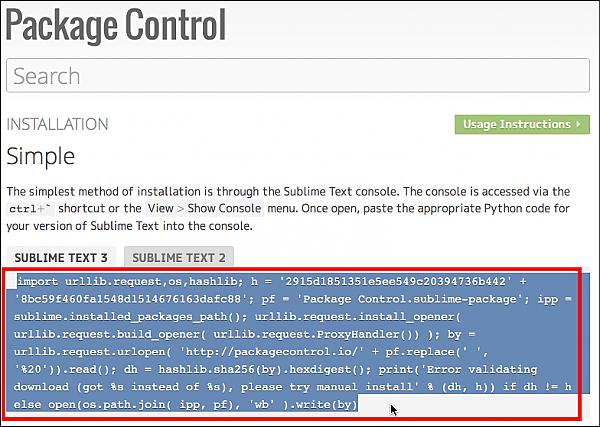
ここにかいてあるスクリプトをコピペ.まるでHomeBrewと同じような感覚でインストールするんだな.最近はそれが流行りか.
調べてみたところ,細かいバージョン違いによって,ちょいちょいメニューの位置が異なるようなのだけれど,今回試したのはBuild 3103です.
日本語オプションを入れる前にPackage Controlを入れる.まずはメニューから,Show Consoleを開く.
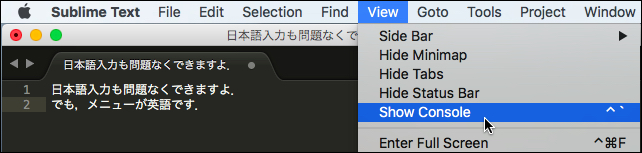
開いた上で,以下のPackage ControlのWebサイトを開く.
https://packagecontrol.io/installation
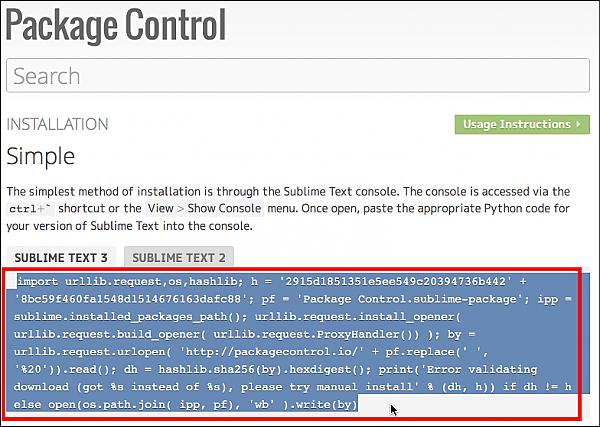
ここにかいてあるスクリプトをコピペ.まるでHomeBrewと同じような感覚でインストールするんだな.最近はそれが流行りか.